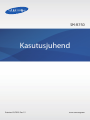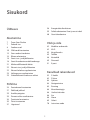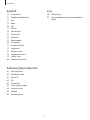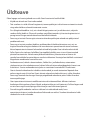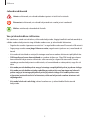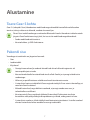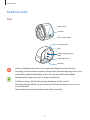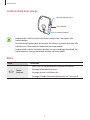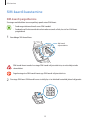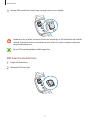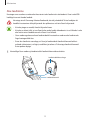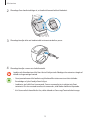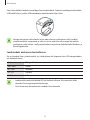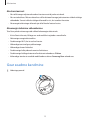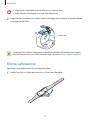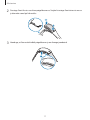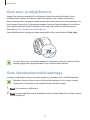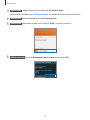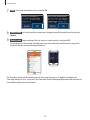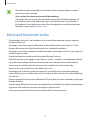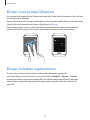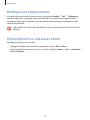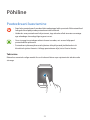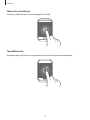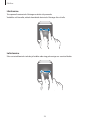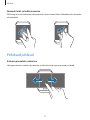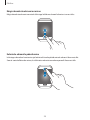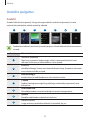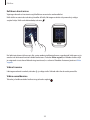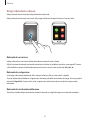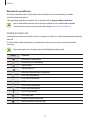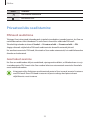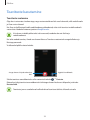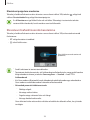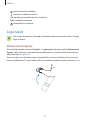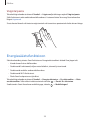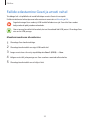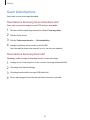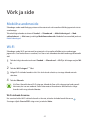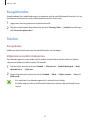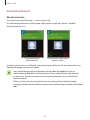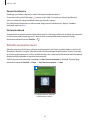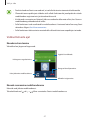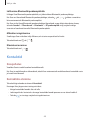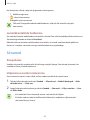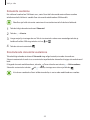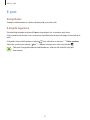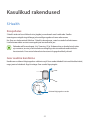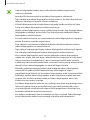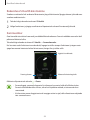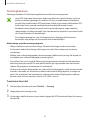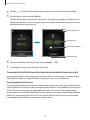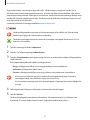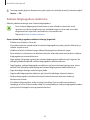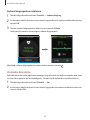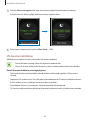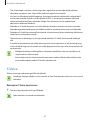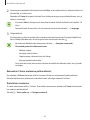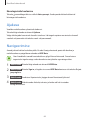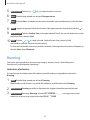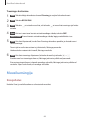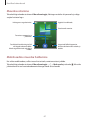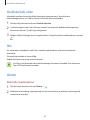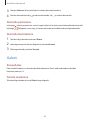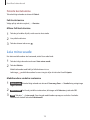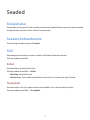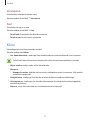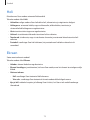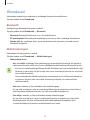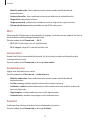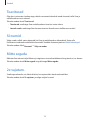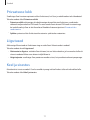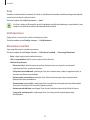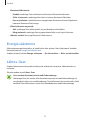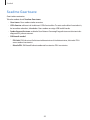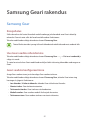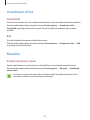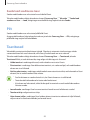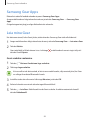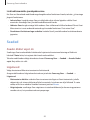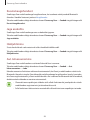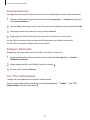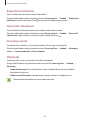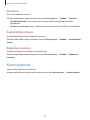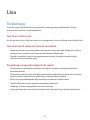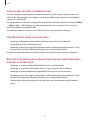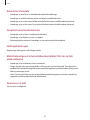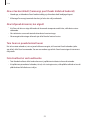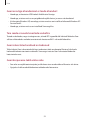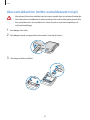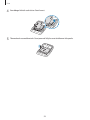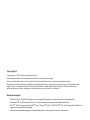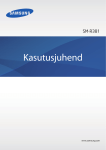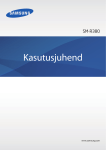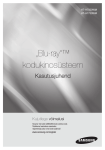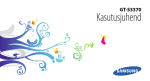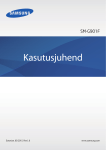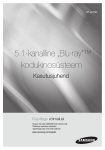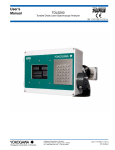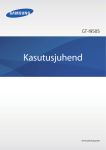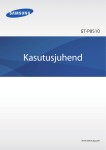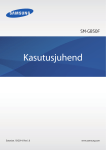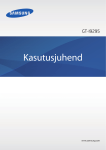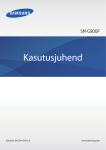Download Samsung Gear S Kasutusjuhend
Transcript
SM-R750 Kasutusjuhend Estonian. 01/2015. Rev.1.2 www.samsung.com Sisukord Üldteave 38Energiasäästufunktsioon 39 Failide edastamine Geari ja arvuti vahel 40 Geari täiendamine Alustamine 7 7 8 10 15 16 18 18 21 22 22 23 23 Teave Gear S kohta Pakendi sisu Seadme osad SIM-kaardi kasutamine Gear seadme kandmine Rihma vahetamine Geari sisse- ja väljalülitamine Geari ühendamine mobiilseadmega Märkused Bluetoothi kohta Ekraani sisse ja välja lülitamine Ekraani heleduse reguleerimine Helitugevuse reguleerimine Ümberlülitumine vaiksesse režiimi Võrk ja side 42 Mobiilne andmeside 42Wi-Fi 43Kaugühendus 43Telefon 48Kontaktid 49Sõnumid 51E-post Kasulikud rakendused 52 S Health 62 S Voice 64Ajakava 64Navigeerimine 65Running 66Muusikamängija 68 Uudiste kok.võte 68Ilm 68Alarm 69Galerii 70 Leia minu seade Põhiline 24 Puuteekraani kasutamine 27 Põhilised juhikud 29 Avalehe paigutus 33 Privaatsusluku seadistamine 34 Teavituste kasutamine 35 Teksti sisestamine 37Liigutused 2 Sisukord Seaded Lisa 71Sissejuhatus 71 Seadete kohandamine 71Stiil 72Kõne 73Heli 73Ekraan 74Ühendused 76Teavitused 76Sõnumid 76 Mitte segada 76 2x vajutam. 77 Privaatsuse lukk 77Liigutused 77 Keel ja sisestus 79 Energia säästmine 79 Lähtes. Gear 80 Seadme Gear teave 90Tõrkeotsing 95 Aku eemaldamine (mitte-eemaldatavat tüüpi) Samsung Geari rakendus 81 Samsung Gear 82 Avaekraani stilist 82Muusika 83Pilt 83Teavitused 84 Samsung Gear Apps 84 Leia minu Gear 85Seaded 89Kasutusjuhend 3 Üldteave Palun lugege see kasutusjuhend enne selle Geari kasutamist hoolikalt läbi. • Kirjelduste aluseks on Geari vaikeseaded. • Teie seadme sisu võib sõltuvalt regioonist, teenusepakkujast või tarkvara versioonist erineda ning seda võidakse eelnevalt teatamata muuta. • Sisu (kõrgekvaliteediline sisu), mis nõuab kõrget protsessori-ja mälukasutust, mõjutab seadme üldist jõudlust. Olenevalt seadme spetsifikatsioonidest ja kasutustingimustest ei pruugi antud sisuga seotud rakendused korralikult töötada. • Samsung ei vastuta Samsungist erinevate rakendusepakkujate rakenduste põhjustatud probleemide eest. • Samsung ei vastuta seadme jõudluse probleemide või kokkusobimatuse eest, mis on tingitud muudetud registriseadetest või muudatustest operatsioonisüsteemi tarkvaras. Katsed operatsioonisüsteemi kohandada võivad kahjustada Geari või rakenduste tööd. • Selles Gearis olev tarkvara, heliallikad, taustapildid, pildid ja muu sisu on litsentseeritud piiratud kasutamiseks. Nende materjalide ekstraktimine ja kasutamine müümise või muudel eesmärkidel on autoriõiguse seaduste rikkumine. Kasutajad on täielikult vastutavad illegaalsete meediumite kasutamise eest. • Andmeteenused, näiteks sõnumivahetus, failide üles- ja allalaadimine, automaatne sünkroonimine või asukohateenused, võivad sõltuvalt teie andmesidepaketist kaasa tuua lisakulutusi. Suurte andmeedastuste jaoks on soovitatav kasutada Wi-Fi funktsiooni. • Gearis olevaid vaikerakendusi võidakse värskendada ja nende toetamine lõpetada ilma eelneva teavituseta. Kui teil on Gearis olevate rakenduste kohta küsimusi, võtke ühendust Samsungi Teeninduskeskusega. Kasutaja paigaldatud rakenduste puhul võtke ühendust teenusepakkujaga. • Geari operatsioonisüsteemi modifitseerimine või mitteametlikest allikatest tarkvara laadimine võib tuua kaasa Geari rikkeid, andmete rikkumist või kaotamist. Sellised tegevused on teie Samsungi litsentsilepingu rikkumised ja need tühistavad garantii. • Sisemälu tegelik saadaolev maht on väiksem kui määratletud maht, kuna operatsioonisüsteem ja vaikerakendused hõivavad osa mälust. Seadme täiendamisel võib saadaval olev maht muutuda. 4 Üldteave Juhendavad ikoonid Hoiatus: olukorrad, mis võivad tekitada vigastusi nii teile kui ka teistele Ettevaatust: olukorrad, mis võivad kahjustada teie seadet ja teisi seadmeid Märkus: märkused, nõuanded või lisainfo Vee-ja tolmukindluse säilitamine Kui seadmesse satub vett või tolmu, võib seade kahjustuda. Järgige hoolikalt neid nõuandeid, et vältida seadme kahjustamist ning säilitada seadme vee- ja tolmukindel töötamine. • Ärge kastke seadet sügavamasse vette kui 1 m ega hoidke seda vee all kauem kui 30 minutit. • Ärge pange seadet suure jõuga liikuvasse vette, nagu kraanist jooksev vesi, merelained või kosed. • Kui seade või teie käed on märjad, kuivatage need enne seadme käsitsemist põhjalikult ära. • SIM-kaardi pesa kaane kummitihend on seadme oluline osa. Olge SIM-kaardi pesa kaane kummitihendi kahjustamise vältimiseks selle avamisel ja sulgemisel ettevaatlik. Samuti veenduge seadme kahjustamise vältimiseks, et kummitihend on vaba prahist, nagu liiv või tolm. • Kui seade puutub kokku puhta veega, kuivatage see põhjalikult puhta ja pehme riidega. Kui seade puutub kokku mistahes vedelikuga peale puhta vee, loputage see koheselt puhta veega ja kuivatage põhjalikult puhta ja pehme riidega. Kui seadet puhtas vees ei loputata ja ettenähtud viisil ei kuivatata, võib see kahjustada seadme toimivust või väljanägemist. • Kui seade kukub või saab löögi, võivad seadme vee- ja tolmukindlad funktsioonid kahjustuda. 5 Üldteave • Kui seadet on kastetud vette või mikrofon või kõlar on märjad, ei pruugi kõne ajal heli korralikult kostuda. Veenduge, et mikrofon või kõlar oleks puhas ja kuiv ning pühkige seda kuiva riidetükiga. • Puuteekraan ja teised funktsioonid ei pruugi korralikult toimida, kui seadet kasutatakse vees või muudes vedelikes. • Teie seadet on katsetatud kontrollitud keskkonnas ning selle vee- ja tolmukindlust on tõestatud teatud olukordades (vastab rahvusvahelises standardis IEC 60529 – Ümbristega tagatavad kaitseastmed [IP-kood] – kirjeldatud IP67 klassifikatsiooni nõuetele; katse tingimused: 15–35 °C, 86–106 kPa, 1 meeter, 30 minutit). Hoolimata klassifikatsioonist pole teie seade igas olukorras veekahjustuste eest kaitstud. Ettevaatusabinõud ülekuumenemise puhuks Seadme rikete, naha ebamugavustunde või kahjustuste ja aku tühjenemise vältimiseks kuvatakse seadme konkreetse temperatuurini jõudes ekraanil esialgne hoiatus. Kui seadme temperatuur jätkuvalt tõuseb, ilmub ekraanile teine hoiatus ning samal ajal deaktiveeritakse kuni seadme jahtumiseni ettenähtud temperatuurini kõik kõned ja seadme funktsioonid, v.a kõned hädaabinumbritele. Kui teil on teise hoiatuse kuvamise ajal pooleli kõne hädaabinumbrile, jääb kõne aktiivseks selle lõpetamiseni. Kui seadme temperatuur veelgi tõuseb, ilmub kolmas hoiatus ning kogu seade lülitub seekord välja. Kui teil on sellel ajal pooleli kõne hädaabinumbrile, püsib seade töös kuni kõne lõpetamiseni. Samas ei ole enne seadme ettenähtud temperatuurini jahtumist võimalik teha uusi kõnesid, sealhulgas hädaabikõnesid. Kui tunnete seadet kasutades ebamugavust, lõpetage selle kasutamine ja eemaldage see randmelt. 6 Alustamine Teave Gear S kohta Gear S-i (edaspidi: Gear) ühendamine mobiilseadmega võimaldab kontrollida mobiilseadme teavitusi, teha ja võtta vastu kõnesid, vaadata sõnumeid jms. Pärast Geari mobiilseadmega esmakordset Bluetoothi kaudu ühendamist võite kasutada järgmisi Geari funktsioone isegi juhul, kui see ei ole mobiilseadmega ühendatud: • Saada mobiilseadmelt teavitusi. • Kasutada kõne- ja SMS-funktsioone. Pakendi sisu Veenduge, et tootekarbis on järgmised esemed: • Gear • Laadimisdokk • Kiirjuhend • Geariga kaasasolevad ja saadaval olevad lisad võivad sõltuvalt regioonist või teenusepakkujast erineda. • Kaasasolevad detailid on ettenähtud ainult sellele Gearile ja ei pruugi sobida teiste seadmetega. • Välimust ja spetsifikatsioone võidakse eelnevalt teavitamata muuta. • Lisatarvikuid saate osta kohalikult Samsungi edasimüüjalt. Enne ostmist kontrollige, et need teie Gearile sobivad. • Mõned lisatarvikud, nagu dokkimisseadmed, ei pruugi omada sama vee- ja tolmukindluse sertifikaati. • Kasutage ainult Samsungi heaks kiidetud lisatarvikuid. Sobimatute tarvikute kasutamine võib põhjustada jõudlusprobleeme ja rikkeid, mida garantii ei kata. • Lisatarvikute saadavus sõltub täielikult neid tootvatest ettevõtetest. Lisainfot saadaval olevate lisatarvikute kohta vaadake Samsungi veebisaidilt. 7 Alustamine Seadme osad Gear Valgussensor UV andur Toite-/Avakuvaklahv SIM-kaardi pesa Kõlar Südame löögisaged use andur Laadimisklemmid Mikrofon • Niiskus ja vedelikud võivad teie Geari kahjustada. Hoidke oma Geari kuivana. • Veenduge, et rihma hoitakse puhtana. Kokkupuude saasteainetega nagu tolm ja värv võivad põhjustada rihmale plekke, mida ei ole võimalik täielikult eemaldada. • Mõnedes piirkondades ei pruugi UV andur toetatud olla. • Kui kõlar on märg, võib heli olla ebaselge. Veenduge, et kõlar on kuiv. • Veenduge Geariga rääkides, et teie varrukas ei kata Geari paremas alumises servas asuvat mikrofoni. • Kõvera ekraani värvid võivad vaateasendis sõltuvalt erineda. 8 Alustamine Laadimisdokk koos akuga Mitmeotstarbeline pesa LED indikaator Laadimisklemmid • Laadimisdokki saab kasutada ka lisaakuna. Laadige Gear, ühendades selle laadimisdokiga. • Geari laadimisel laadimisdoki abil laetakse aku vähem kui poolele tasemele selle mahutavusest. Geari täielikuks laadimiseks kasutage laadijat. • Laadimisdokki saab ka sõltumatult laadida, kui see on laadijaga ühendatud. Kui laadimisdokk on Geariga ühendatud, laetakse mõlemat seadet. Klahv Klahv Funktsioon • Geari sisse- või väljalülitamiseks vajutage ja hoidke all. Toide/ Avakuva • Vajutage kellakuvale liikumiseks. • Vajutage ekraani sisselülitamiseks. • Vajutage ja hoidke Geari taaskäivitamiseks üle 7 sekundi all. 9 Alustamine SIM-kaardi kasutamine SIM-kaardi paigaldamine Sisestage mobiiltelefoni teenusepakkuja poolt antud SIM-kaart. • Seadmega töötavad ainult nano-SIM-kaardid. • Saadaolevad funktsioonid võivad erineda vastavalt sellele, kas teil on SIM-kaart paigaldatud. 1 Eemaldage SIM-kaardi kaas. SIM-kaardi väljutustööriist SIM-kaardi kaant avades kasutage SIM-kaardi väljutustööriista, et mitte kahjustada sõrmeküünt. Ärge kaotage ära SIM-kaardi kaant ega SIM-kaardi väljutustööriista. 2 Sisestage SIM-kaart SIM-kaardi kaane siseküljele, nii et kuldsed kontaktid jäävad väljapoole. 10 Alustamine 3 Asetage SIM-kaardi kaas Gearile ning vajutage kaant, et see sulgeda. Seadmesse vee ja tolmu sattumise vältimiseks veenduge, et SIM-kaardi kaas on tihedalt suletud. Avatud või halvasti suletud kaane tõttu võib vesi ja tolm seadmesse pääseda ning tekitada kahjustusi. Pärast SIM-kaardi paigaldamist lähtestage Gear. SIM-kaardi eemaldamine 1 Avage SIM-kaardi kaas. 2 Tõmmake SIM-kaart välja. 11 Alustamine Aku laadimine Kasutage enne seadme esmakordset kasutamist aku laadimiseks akulaadurit. Geari saab USBkaabliga ka arvuti kaudu laadida. Kasutage ainult Samsungi lubatud laadureid, akusid ja kaableid. Teiste laadijate või kaablite kasutamine võib põhjustada aku plahvatuse või teie Geari kahjustada. • Kui aku pinge on madal, ilmub tühja aku ikoon. • Kui aku on täiesti tühi, ei saa Geari kohe peale laadija ühendamist sisse lülitada. Laske akul mõni minut laadida enne kui Geari sisse lülitate. • Gear seadmega kaasasolevat laadimisdokki kasutatakse seadme aku laadimiseks. Ärge kaotage dokki ära. • Enne aku laadimist veenduge, et Geari ja laadimisdoki laadimisklemmid oleksis puhtad võõrainetest, nt higist, vedelikest ja tolmust. Puhastage laadimisklemmid kuiva pehme lapiga. 1 Kontrollige Gear seadme ja laadimisdoki laadimisklemmide asukohta. Laadimisdokk koos akuga Laadimisklemmid 12 Alustamine 2 Ühendage Gear laadimisdokiga nii, et laadimisklemmid oleksid kohakuti. 1 2 3 Ühendage laadija väike ots laadimisdoki mitmeotstarbelisse pessa. 4 Ühendage laadija suurem ots elektrikontakti. Laadija vale ühendamine võib Geari tõsiselt kahjustada. Ebaõigest kasutamisest tingitud rikked ei ole garantiiga kaetud. • Geari puuteekraan võib laadimise ajal katkendliku toitevarustuse tõttu tõrkuda. Eemaldage sel juhul laadija Geari küljest. • Laadimise ajal võib Gear kuumeneda. See on normaalne ja ei mõjuta teie Geari toimimist. Kui aku muutub tavalisest kuumemaks, võib laadur laadimise lõpetada. • Kui Gear endiselt korralikult ei lae, võtke ühendust Samsungi Teeninduskeskusega. 13 Alustamine Pärast aku täielikku laadimist eemaldage Gear laadimisdokilt. Seejärel eemaldage laadimisdokk USB-kaabli küljest ja võtke USB-toiteadapter elektrikontakti küljest lahti. Energia säästmiseks võtke laadur, kui te seda ei kasuta, pistikupesast välja. Laadijal puudub toitelüliti, seega peate te selle siis, kui te seda ei kasuta, energia säästmiseks pistikupesast välja võtma. Laadija peab laadimise ajal olema elektrikontakti läheduses ja lihtsalt ligipääsetav. Laadimisdoki akutaseme kontrollimine Kui te ühendate Geari ja laadimisdoki, siis süttib põlema üks järgnevat värvi LED-märgutuledest, mis näitab aku taset. Aku tase Märgutule värv 100 – 80% Sinine 80 – 20% Roheline 20 – 5% Punane 5 – 0% Vilkuv punane • Laadimisdoki vea korral hakkab LED-tuli kollaselt vilkuma. Abi saamiseks võtke ühendust Samsungi teeninduskeskusega. • Geari akutaseme kontrollimiseks vaadake Geari ekraanile. 14 Alustamine Aku kasutamisest • Aku talitlusaega mõjutavad seadme kasutusmustrid ja aku seisukord. • Aku on tarbeüksus. Mitme rakenduse või funktsiooni korraga jooksutamine võib aku tööiga vähendada. Samuti võib aku tööiga väheneda ka siis, kui seadet ei kasutata. • Akuenergia tarbimisega väheneb aja vältel ka aku laetuse kestus. Akuenergia tarbimise vähendamine Teie Gear pakub mitmesuguseid valikuid akuenergia säästmiseks. • Kui te Geari ei kasuta, lülitage see avakuvaklahvi vajutades unerežiimile. • Aktiveerige energiasäästurežiim. • Deaktiveerige Wi-Fi, kui te seda ei kasuta. • Vähendage taustavalguse põlemisaega. • Vähendage ekraani heledust. • Deaktiveerige kella pideva kuvamise funktsioon. • Deaktiveerige häälega äratamise funktsiooni rakenduses S Voice. • Kohandage teavituste seadeid mobiilseadmes olevas Samsung Gear rakenduses. Gear seadme kandmine 1 Vabastage pannal. 15 Alustamine • Olge klambri vabastamisel ettevaatlik, et te ei vigastaks küüsi. • Ärge väänake rihma liigselt. See võib Geari kahjustada. 2 Avage klamber ja asetage rihm ümber randme. Kinnitage rihm randmele, kinnitage nõelaga ja vajutage pannal kinni. 2 Kinnitusnõel 1 Seadmega Gear südame löögisageduse täpsemaks mõõtmiseks kandke Geari kindlalt oma käsivarre alumises osas kohe randme kohal. Täpsemalt vt Gear seadme kandmine. Rihma vahetamine Eemaldage Gear seadmelt rihm, et see uuega asendada. 1 Hoidke Geari kinni ja tõmmake rihma üles, et Geari lahti ühendada. 16 Alustamine 2 Sisestage Geari üks ots uue rihma paigaldusavasse. Seejärel sisestage Geari teine ots avasse ja tõmmake samal ajal rihma üles. 2 1 3 Veenduge, et Gear asub kindlalt paigaldusavas ja on rihmaga joondatud. 3 17 Alustamine Geari sisse- ja väljalülitamine Järgige Gear seadme esmakordsel sisselülitamisel ekraanil kuvatavaid juhiseid. Juhised kirjeldavad Gear seadme ühendamist mobiilsideseadme ja Gear seadme seadistamist. Geari sisselülitamiseks vajutage ja hoidke avakuvaklahvi mõni sekund all. Ilmub hüpikaken, mis kuvab ekraanil juhiseid, mis juhendavad rakenduse Samsung Gear allalaadimist ja installimist. Geari saab kasutada ainult pärast rakenduse Samsung Gear installimist mobiilseadmesse. Täpsemalt vt Geari ühendamine mobiilseadmega. Geari väljalülitamiseks vajutage ja hoidke avakuvaklahvi all ja seejärel toksake Toide väljas. Kui asute piirkonnas, kus traadita seadmete kasutamine on piiratud, nagu lennukid ja haiglad, järgige kõiki väljapandud hoiatusi ja volitatud isikute juhiseid. Geari ühendamine mobiilseadmega Installige mobiilseadmesse Samsung Geari rakendus ja ühendage Geari seade Bluetoothiga. Rakendust Samsung Gear ei saa installida mobiilseadmetesse, mis ei toeta Geariga sünkroonimist. Veenduge, et teie mobiilsideseade ühildub Geariga. 1 Gear Gear seadme sisselülitamine. 2 Gear Lugege hüpikaknas olevat allalaadimisteavet ja toksake Next. Ilmuvad Gear seadme mudeli üksikasjad. 18 Alustamine 3 Mobiilseade Laadige Samsung Geari rakendus alla GALAXY Apps. Samuti võite külastada apps.samsung.com/gear, et laadida alla Samsung Geari rakendus. 4 Mobiilseade Toksake rakenduste ekraanil Samsung Gear. 5 Mobiilseade Valige Geari mudeli nimi (nt Gear S (0000)), mis ilmus sammus 2. 6 Mobiilsideseade Kui ilmub Bluetoothi sidumistaotlus aken, toksake OK. 19 Alustamine 7 Gear Kui ilmub ühendamise aken, toksake OK. 8 Mobiilseade Kui ilmub juriidilise teabe aken, järgige ekraanil olevaid juhiseid ja toksake Lõpeta. 9 Mobiilseade Valige seadmed, kust te teavitusi saada soovite, ja toksake OK. Kui seadmed on ühendatud, käivitab Samsung Geari rakendus mobiilseadme ning Geari ekraanile ilmub kasutusjuhendiga kellakuva. Kui ühenduse loote, palub mobiilseade teil Samsungi kontoga sisse logida. Kui logite oma Samsungi kontosse sisse, saate juhul, kui Gear pole mobiilseadmega Bluetoothi abil ühendatud, kasutada kaugühenduse funktsiooni. 20 Alustamine • Ühendamisviisid ja ekraanitõmmised võivad sõltuvalt seadme tüübist ja seadme tarkvara versioonist erineda. • Gear seadme ühendamine teise mobiilsideseadmega Lähtestage Gear, kui soovite selle ühendada vastostetud mobiilsideseadmega või esmakordselt mõne muu mobiilseadmega. Geari lähtestamine kustutab mälust kõik andmed. Pärast lähtestamist saate Geari ühendada teise mobiilsideseadmega. Vaadake lisateavet jaotisest Lähtes. Gear. Märkused Bluetoothi kohta • Probleemide vältimiseks Geari ühendamisel teise mobiilsideseadmega asetage seadmed teineteise lähedusse. • Veenduge, et teie Gear ning teine Bluetooth seade on Bluetooth toimimisulatuses (10 m). Kaugus võib varieeruda sõltuvalt keskkonnast, kus seadmeid kasutatakse. • Veenduge, et teie Gear ja ühendatud mobiilsideseadme vahel poleks takistusi, nagu inimesed, seinad, nurgad või aiad. • Ärge puudutage ühendatud mobiilsideseadme Bluetooth antenni. • Bluetooth kasutab sama sagedust, nagu tööstus-, teadus-, meditsiini- ja madalpingeseadmed ning sellist tüüpi toodete läheduses ühenduse loomine võib põhjustada vahelesegamist. • Samsung ei vastuta Bluetooth-funktsiooni kaudu saadetud või vastuvõetud teabe kaotsimineku, edastuskatkestuse või väärkasutuse eest. • Veenduge alati, et ühendus andmete saatmiseks ja vastuvõtmiseks on loodud seadmega, mida usaldate ja mis on täielikult kaitstud. Kui seadmete vahel asub takistusi, võib töötamisala olla väiksem. • Mõned seadmed, eriti testimata või Bluetooth SIG poolt heaks kiitmata seadmed ei pruugi teie Geariga ühilduda. • Ärge kasutage Bluetooth-funktsiooni ebaseaduslikel eesmärkidel (näit. failidest piraatkoopiate tegemiseks ebaseadusliku kommertseesmärgilise side loomiseks). Samsung ei vastuta Bluetooth-funktsiooni ebaseadusliku kasutamise eest. 21 Alustamine Ekraani sisse ja välja lülitamine Kui vajutate kellal avakuvaklahvi, lülitab see ekraani välja. Peale selle lülitub ekraan välja, kui Geari ei kasutata teatud hulk aega. Ekraani väljalülitamiseks vajutage avakuvaklahvi. Geari ekraanile ilmub kellakuva. Kui tahate näha viimast lehte, mida vaadati enne ekraani väljalülitamist, vt Ekraan. Gear seadme praeguse oleku ja allesjäänud akutoite kontrollimiseks topelt-toksake ekraanil mistahes alal kahe sõrmega. Samuti saate reguleerida helitugevust ja ekraani heledust. Ekraani heleduse reguleerimine Te saate Gear seadme ekraani heledust keskkonnale sobivamaks reguleerifa. Lohistage kellakuva ekraani alumisest servast üles, toksake Seaded → Ekraan → Heledus, reguleerige eredust ning seejärel toksake OK. Teise võimalusena avage kellakuva, lohistage ekraani ülaosast allapoole ning seejärel lohistage ereduse reguleerimise riba vasakule või paremale. 22 Alustamine Helitugevuse reguleerimine Lohistage kellakuva ekraani alumisest servast üles, toksake Seaded → Heli → Helitugevus. Seejärel valige üksus, reguleerige seda ja toksake OK. Teise võimalusena avage kellakuva, lohistage ekraani ülaosast allapoole ning seejärel lohistage helitugevuse reguleerimise riba vasakule või paremale. Ärge hoidke Geari kõlarit kõrvade lähedal. Liiga valju heli kuulamine võib kahjustada kuulmist. Ümberlülitumine vaiksesse režiimi Kasutage ühte järgnevatest viisidest: • Vajutage ja hoidke avakuvaklahvi all ning toksake seejärel Heli või Värin. • Lohistage kellakuva ekraani alumisest servast üles, toksake Seaded → Heli → Helirežiim → Värin või Vaigista. 23 Põhiline Puuteekraani kasutamine • Ärge laske puuteekraanil muude elektriseadmetega kokku puutuda. Elektrostaatilised laengud võivad põhjustada puuteekraani talitlushäireid. • Hoidmaks oma puuteekraani kahjustumast, ärge toksake sellele teravate esemetega ega rakendage sõrmedega liiga tugevat survet. • Gear ei pruugi tuvastada puudutusi ekraani servades, mis asuvad väljaspool puutetundlikku piirkonda. • Puuteekraani pikemaajaline ootele jätmine võib põhjustada järelhelendust või kõrvaliste kujutiste ilmumist. Lülitage puuteekraan välja, kui te Geari ei kasuta. Toksamine Rakenduse avamiseks valige menüü üksus või ekraanil oleva nupu vajutamiseks toksake seda sõrmega. 24 Põhiline Toksamine ja hoidmine Toksake ja hoidke ekraani, et kasutada järgmisi valikuid. Topelttoksamine Topeltkoputage pildil selle osa suurendamiseks. Naasmiseks tehke uuesti topelttoks. 25 Põhiline Libistamine Teise paneeli vaatamiseks libistage vasakule või paremale. Veebilehe või loendite, näiteks kontaktide kerimiseks libistage üles või alla. Lohistamine Üksusse teisaldamiseks toksake ja hoidke seda ning pukseerige see soovitud kohta. 26 Põhiline Sõrmede laiali- ja kokkusurumine Pildil mingi osa suurendamiseks tõmmake kaks sõrme ekraanil lahku. Vähendamiseks tõmmake sõrmed kokku. Põhilised juhikud Avakuva paneelide vaatamine Libistage avakuval vasakule või paremale, et näha üksuseid nagu teavitused ja vidinad. 27 Põhiline Kõigi rakenduste ekraani avamine Kõigi rakenduste ekraani avamiseks lohistage kellakuva ekraanil alumisest servast üles. Eelmisele ekraanile pöördumine Lohistage rakenduse kasutamise ajal eelmisele kuvale pöördumiseks ekraani ülaservast alla. Samuti saate kellakuvale minna, kui lohistate mõne teise avakuva paneeli ülaservast alla. 28 Põhiline Avalehe paigutus Avaleht Avalehel võib olla mitu paneeli. Liikuge sõrmega avalehel vasakule või paremale, et näha avakuval olevaid objekte, näiteks teateid ja vidinaid. 1 2 3 4 5 6 7 Saadaolevad vidinad, teavitused ja nende paigutus võivad sõltuvalt tarkvaraversioonist erineda. Number Vidin või funktsioon Teavituste vaatamine 1 Olge kursis erinevate sündmustega, näiteks vastamata kõned või uued sõnumid, mille Gear ja mobiilseade on vastu võtnud. Kellakuva 2 3 Vaadake kellaaega. Samuti saate kontrollida aku eluiga, kuupäeva, sammude arvu, teavituste hulka ja muud. Muusikamängija Kuulake Geari ja mobiilseadmesse salvestatud muusikat. S Health 4 5 6 7 Seadke treeningueesmärgid ning talletage ja kontrollige regulaarselt oma edusamme. Uudiste kok.võte Võimaldab vaadata viimaseid artikleid erinevatest kategooriatest. Ajakava Vaadake mobiilseadmes plaanitud sündmusi. Vidinate lisamine Lisage avakuva paneelidele vidinaid, nt kontaktid, ilm jms. 29 Põhiline Kellakuva kasutamine Vajutage rakenduse kasutamise ajal kellakuva avamiseks avakuvaklahvi. Kella tüübi muutmiseks toksake ja hoidke all kella, libistage vasakule või paremale ja valige seejärel tüüp. Kella saab kohandada, toksates . Kui lohistate ekraani ülaservast alla, saate vaadata indikaatorikoone, reguleerida helitugevust ja eredust või aktiveerida mitte häirida funktsiooni. Toksake Mitte segada, et lülitada ekraan välja ja vaigistada sissetulevad kõned ning teavitused, v.a. alarmid. Vaadake lisateavet jaotisest Mitte segada. Vidina lisamine Libistage avakuval vasakule, toksake ja valige vidin. Valitud vidin ilmub uuele paneelile. Vidina eemaldamine Toksake ja hoidke avalehel vidinat ning toksake seejärel 30 . Põhiline Kõigi rakenduste ekraan Kõigi rakenduste ekraanil on kõigi rakenduste ikoonid. Kõigi rakenduste ekraani avamiseks lohistage kellakuva ekraanil alumisest servast üles. Rakenduste avamine Valige rakenduse avamiseks kõigi rakenduste ekraanil vastav ikoon. Hiljuti kasutatud rakenduste loendi avamiseks toksake ja hoidke kuva kahe sõrmega all. Samuti võite kellakuva ekraanil lohistada ekraani alumisest servast üles ja toksata Hilj. rak.-d. Rakenduste sulgemine Lohistage rakenduse põhikuval olles ekraani ülaosast alla, et rakendust sulgeda. Taustal töötavate rakenduste sulgemiseks toksake ja hoidke kuva kahe sõrmega all ning seejärel toksake Sulge kõik. Samuti võite selle sulgemiseks rakenduste kuva vasakule või paremale lohistada. Rakenduste ümberkorraldamine Toksake ja hoidke kõigi rakenduste ekraanil rakendust ning lohistage see soovitud asukohta. 31 Põhiline Rakenduste installimine Kui Gear ja mobiilseade on ühendatud, saate rakendusi Geari alla laadida ja installida mobiilseadme vahendusel. Libistage kõigi rakenduste ekraanil üles ja toksake valikut Hangi rohkem rakendusi. Gearis allalaaditud rakendused saate desinstallida üksnes mobiilseadme kaudu. Lisateavet leiate Samsung Geari rakenduse lõigust Desinstalli rakendused. Indikaatorikoonid Indikaatorikoonid ilmuvad ekraani ülaserva. Järgnevas tabelis on välja toodud enimkasutatavad ikoonid. Et näha rohkem indikaatorikoone, topelttoksake rakenduse kasutamise ajal ekraani kahe sõrmega. Olenevalt regioonist võivad kuvatavad indikaatorikoonid erineda. Ikoon Tähendus Bluetooth on ühendatud Bluetooth ei ole ühendatud Signaali pole Signaali tugevus Bluetoothi peakomplekt ühendatud GPRS-võrk ühendatud EDGE-võrk ühendatud UMTS-võrk ühendatud HSDPA-võrk ühendatud HSPA+-võrk ühendatud Wi-Fi on ühendatud SIM-kaarti pole Vaigistusrežiim aktiveeritud Vibratsioonirežiim aktiveeritud 32 Põhiline Ikoon Tähendus Lennurežiim aktiveeritud Aku laetuse tase Privaatsusluku seadistamine PIN koodi seadistmine Takistage Geari salvestatud isikuandmetele ja teabele juurdepääsu ja nende kasutust, kui Gear on mobiilsideseadmest lahti ühendatud. Te saate Geari turvamiseks seadistada PIN-koodi. Toksake kõigi rakenduste ekraanil Seaded → Privaatsuse lukk → Privaatsuse lukk → PIN. Järgige vähemalt neljakohalise PIN-koodi seadistamiseks ekraanil kuvatavaid juhiseid. Kui seadistate avamiseks PIN-koodi, lukustatakse Gear seade automaatselt, kui mobiilsideseadme ühendus on katkestatud. Geari lukust avamine Kui Gear on mobiilseadme küljest eemaldatud, vajutage avakuvaklahvi, et lülitada ekraan sisse ja sisestada avamise PIN. Samuti võite Gear seadme lukustuse automaatseks avamiseks ühendada uuesti mobiilsideseadme. Kui privaatsusluku funktsioon on aktiveeritud, peate te Geari esmasel avamisel sisestama oma PIN-koodi. Pärast PIN-koodi sisestamist ei pea te seda iga kord pärast ekraani väljalülitumist uuesti sisetama. 33 Põhiline Teavituste kasutamine Teavituste vaatamine Olge kursis erinevate sündmustega, nagu vastamata kõned või uued sõnumid, mille mobiilseade ja Gear vastu võtavad. Kui Gear ei ole Bluetoothi abil mobiilseadmega ühendatud, võite siiski teavitusi mobiilseadmelt vastu võtta. Vaadake lisateavet jaotisest Kaugühendus. Kui sõnum sisaldab pikka teksti või manuseid, vaadake sõnumi üksikasju mobiilseadmest. Kui teile saabub teavitus, ilmub see ekraani ülaossa. Teavituse vaatamiseks avage kellakuva ja libistage paremale. Vt alltoodud pildil esitatud näidet. Avage sõnum e-kirjade rakenduse abil. Ligipääs lisavalikutele. Üksiku teavituse eemaldamiseks selle vaatamisel toksake → Kustuta. Rakenduse kõigi teavituste eemaldamiseks lohistage ekraani keskosast allapoole ja toksake Kustuta kõik. Teavituste juures saadaolevad valikud võivad teavituse tüübist sõltuvalt erineda. 34 Põhiline Teavituste blokeerimine Te saate Geari seadistada nii, et ta ei võta teatud teavitusi vastu. Toksake mobiilseadme kõigi rakenduste ekraanil Samsung Gear → Teavitused → Halda teavitusi ja eemaldage valik selle üksuse kõrval, millelt te ei soovi teavitusi saada. Blokeerimaks teavitusi, mis saabuvad ajal, kui mobiilseadet kasutatakse, avage mobiilseadme kõigi rakenduste ekraan ja toksake Samsung Gear → Teavitused ning tähistage valik Piira teavitusi. Teksti sisestamine Klaviatuuri paigutus Teksti jms sisestamisel ilmub klaviatuur automaatselt. • Mõnes keeles ei saa teksti sisestada. Teksti sisestamiseks peate sisestuskeele muutma mõnele toetatud keelele. • Klaviatuuripaigutus võib sõltuvalt piirkonnast erineda. Soovitatud otsisõnad Suure tähe sisestamine. Kõigi tähtede suureks muutmiseks toksake kaks korda. Numbrite ja kirjavahemärkide sisestamine. Eelneva tähemärgi kustutamine. Tühiku sisestamine. Häälsisestuse funktsiooni aktiveerimiseks toksake ja hoidke all. Järgmisele reale hüppamine. Sisestuskeele muutmine Libistage tühikuklahvi vasakule või paremale. Samuti võite toksata ja all hoida valikut 123, mis asub klaviatuuri vasakus alumises servas, ning valida sobiva keele pakutavate valikute seast. Rohkemate keelte lisamiseks toksake → Vali sisestuskeeled ja valige lisatav keel. Lisada saab vaid kaks keelt. 35 Põhiline Klaviatuuri paigutuse muutmine Toksake ja hoidke all ekraani vasakus alumises servas olevat valikut 123, toksake valikust Sisestuskeeled ning valige klaviatuuripaigutus. , valige keel 3 × 4 klaviatuur on igal klahvil kolm või neli tähte. Tähemärgi sisestamiseks toksake vastavat klahvi korduvalt, kuni kuvatakse soovitud tähemärk. Klaviatuuri lisafunktsioonide kasutamine Toksake ja hoidke all ekraani vasakus alumises servas olevat valikut 123, et kasutada erinevaid funktsioone. • ET: valige kasutatav sisendkeel. • : teksti häälsisestus. Teksti häälsisestuse alustamine või peatamine. • Seda funktsiooni ei toetata teatud keeltes. • Toetatavate keelte kuvamiseks või hääleandmete allalaadimiseks avage mobiilseadme kõigi rakenduste ekraan ja toksake Samsung Gear → Seaded → Inst. TTS-i hääleandmed. • Kui Gear seade on Bluetoothi kaudu ühendatud mobiilsideseadmega, rakendatakse Gear seadmes mobiilsideseadmel rakendatud keeleseadeid. • Nõuanded paremaks hääletuvastuseks – – Rääkige selgelt. – – Kasutage vaikses kohas. – – Ärge kasutage solvavaid sõnu või slängi. – – Katsuge hoiduda aktsendist. Gear võib teie käske mitte mõista või täita valesid käske sõltuvalt sellest, kus ja kuidas te räägite. 36 Põhiline • : teksti sisestamine mallidega. • : klaviatuuri seadete muutmine. • 123: numbrite ja kirjavahemärkide sisestamine. • Sym: sümbolite sisestamine. • : emotikonide sisestamine. Liigutused Geari tugev raputamine või löögid võivad põhjustada soovimatuid sisestusi. Juhtige liigutusi õigesti. Aktiveerimise liigutus Toksake kõigi rakenduste ekraanil Seaded → Liigutused ja tähistage seejärel Aktiveerimise liigutus. Selle funktsiooni saab seadistada mobiilseadmest. Lisateavet leiate Samsung Geari rakenduse lõigust Liigutused. Gear tuvastab, kui te selle kätte võtate, ja kuvab kella või viimase lehekülje, mis kuvati enne ekraani väljalülitamist. Te saate valida, millist kuva näidata. Vaadake lisateavet jaotisest Ekraan. 37 Põhiline Vaigista/peata Toksake kõigi rakenduste ekraanil Seaded → Liigutused ja tähistage seejärel Vaigista/peata. Selle funktsiooni saab seadistada mobiilseadmest. Lisateavet leiate Samsung Geari rakenduse lõigust Liigutused. Sissetulevate kõnede või äratuste vaigistamiseks või taasesituse peatamiseks katke ekraan käega. Energiasäästufunktsioon Säästke akutoidet, piirates Geari funktsioone. Energiasäästurežiimis töötab Gear järgmiselt: • Kuvab ekraanil värve halltoonides. • Deaktiveerib funktsioonid, välja arvatud telefoni, sõnumid ja teavitused. • Deaktiveerib mobiilse andmesideühenduse. • Deaktiveerib Wi-Fi-funktsiooni. • Piirab Geari keskprotsessori jõudlust. Toksake kõigi rakenduste ekraanil Seaded → Energia säästmine → En.säästurežiim → Aktiv. en.säästurežiim. Selle režiimi inaktiveerimiseks toksake → Desak. En. säästmine. Seadistamaks Geari ühenduma mobiilvõrguga, toksake 38 → Mobiilivõrgud. Põhiline Failide edastamine Geari ja arvuti vahel Teisaldage heli- või pildifaile või muid failitüüpe arvutist Geari või vastupidi. Failide teisaldamise kohta täpsema informatsiooni saamiseks vt Muusika ja Pilt. Ärge katkestage Gear seadet ja USB-kaablit failiedastuse ajal. See võib Gear seadet kahjustada või põhjustada andmekadu. Gear ei pruugi korralikult ühenduda, kui on ühendatud läbi USB jaoturi. Ühendage Gear otse arvuti USB-pesaga. Meediumiseadmena ühendamine 1 Ühendage Gear laadimisdokiga. 2 Ühendage laadimisdokk arvutiga USB-kaabli abil. 3 Avage arvutis kaust Arvuti ja topeltklõpsake Gear S (XXXX) → Gear. 4 Valige arvutist fail ja kopeerige see Gear seadmes soovitud talletuskohta. 5 Ühendage laadimisdokk arvuti küljest lahti. 39 Põhiline Geari täiendamine Geari saab uusima tarkvaraga täiendada. Täiendamine Samsung Geari rakenduse abil Geari saab uusima tarkvaraga püsivara FOTA abil otse täiendada. 1 Toksake mobiilseadme kõigi rakenduste ekraanil Samsung Gear. 2 Toksake Geari nimele. 3 Toksake Tarkvaravärskendus → Värskenda kohe. 4 Lugege hüpikaknas olevat teavet ja toksake OK. Gear täiendab tarkvara automaatselt, kui uus versioon on saadaval. Täiendamine Samsung Kiesi abil Ühendage seade arvutiga ja täiendage seadet uusima tarkvaraga. 1 Laadige arvutis Samsung Kiesi uusim versioon Samsungi veebilehelt alla. 2 Ühendage Gear laadimisdokiga. 3 Ühendage laadimisdokk arvutiga USB-kaabli abil. 4 Pärast seda järgige ekraanil kuvatavaid Geari täiustamise juhiseid. 40 Põhiline • Kontrollige enne täiendamise alustamist Gear seadme aku laetuse taset. Laadige aku enne täiendamise alustamist täis. • Ärge lülitage arvutit välja või ühendage Lahti USB-kaablit, kui Gear end täiendab. • Ärge Geari täiendamise ajal ühendage teisi meediumiseadmeid arvutiga. See võib uuendusprotsessi mõjutada. Enne täiendamist ühendage kõik teised meediumiseadmed arvuti küljest lahti. • Ärge Geari täiendamise ajal käivitage arvutis teisi rakendusi ega kasutage Geari. See võib arvutit koormata. • Kui te kaotate tarkvara täiendamise ajal internetiga ühenduse, kontrollige, kas LANkaabel on korralikult ühendatud. Seejärel proovige uuesti. • Püsivara täiendamine jätkub ainult juhul, kui Gear on arvutiga korralikult ühendatud. Kui Gear on korralikult ühendatud, kuvatakse ja Geari mudeli nimi vasakul pool Samsung Kiesi ekraanil. 41 Võrk ja side Mobiilne andmeside Ühendage seade mobiilivõrguga interneti kasutamiseks või meediumifailide jagamiseks teiste seadmetega. Toksake kõigi rakenduste ekraanil Seaded → Ühendused → Mobiilsidevõrgud → Mob. võrkude kasut. → Alati sees ja märkige Mobiilne andmeside. Vaadake lisasuvandeid jaotisest Mobiilsidevõrgud. Wi-Fi Ühendage seade Wi-Fi-ga interneti kasutamiseks või meediumifailide teiste seadmetega jagamiseks. See funktsioon on saadaval, kui Gear ei ole ühendatud mobiilseadmega Bluetoothi abil. 1 Toksake kõigi rakenduste ekraanil Seaded → Ühendused → Wi-Fi ja tähistage seejärel WiFi. 2 Toksake Wi-Fi võrgud → Otsi. 3 Valige Wi-Fi võrkude loendist võrk. Kui võrk nõuab salasõna, sisestage ühendumiseks salasõna. 4 Toksake Ühenda. Kui Gear ühendub korra Wi-Fi võrguga, ühendub Gear selle võrguga iga kord parooli küsimata, kui see on saadaval. Geari automaatse ühendumise takistamiseks valige loendist võrk ning toksake Unusta. Wi-Fi võrkude lisamine Kui soovitud võrku Wi-Fi võrkude loendis ei kuvata, toksake võrkude loendi ülaservas Sisestage väljale Sisesta SSID. võrgu nimi ja toksake Valm. 42 . Võrk ja side Kaugühendus Kaugühendage Gear mobiilseadmega, kui seadmete vahel puudub Bluetoothi ühendus. Kui see funktsioon on aktiveeritud, saate mobiilseadmelt teavitusi vastu võtta. 1 Logige oma Samsungi kontosse mobiilseadme abil. 2 Toksake mobiilseadme kõigi rakenduste ekraanil Samsung Gear → Seaded ning tähistage valik Kasuta kaugühendust. Telefon Sissejuhatus Häälkõnet saab teha klaviatuuriga, kontaktide loendist või kõnelogist. Väljamineva numbri määramine Enne kõnede tegemist saate valida, millise seadme numbrilt kõnesid teha. Vaikimisi tehakse väljaminevaid kõnesid mobiilseadme SIM-kaardilt. 1 Toksake kõigi rakenduste ekraanil Seaded → Ühendused → Mobiilsidevõrgud → Mob. võrkude kasut. → Alati sees. 2 Avage kõigi rakenduste ekraan ja toksake Seaded → Kõne → Väljuv number → Gear või Mob.seade. • Kui seadistate Geari kõnede tegemiseks, saab aku kiirelt tühjaks. • Kui kahe seadme vahel ei ole Bluetoothi ühendust, tehakse väljuvad kõned üksnes Gearist. 43 Võrk ja side Helistamine Kasutage ühte järgnevatest viisidest: • Toksake kõigi rakenduste ekraanil Telefon → . , sisestage klaviatuuriga number ja toksake Numbri sisestamine klaviatuuriga. Kõne- ja sõnumilogide kuvamine. Telefoninumbri eelvaatamine. Eelneva tähemärgi kustutamine. • Toksake kõigi rakenduste ekraanil Telefon → , valige logist kirje ja toksake . • Toksake kõigi rakenduste ekraanil Kontaktid, valige kontakt ning seejärel toksake valige telefoninumber. või Kui Gear muutub pika kõne või kuuma ilma tõttu tavapärasest kuumemaks, võivad kõned katkeda. Uuesti helistamiseks oodake, kuni Gear jahtub. Kõnelogidest või kontaktide loendist helistamine Toksake või ja lohistage seejärel helistamiseks kirje või kontakt paremale. 44 Võrk ja side Sissetulevad kõned Kõnele vastamine Sissetuleva kõne puhul lohistage suurest ringist välja. Kui hääljuhtimisfunktsioon on aktiveeritud, öelge kõnele vastamiseks „Answer”. Vaadake lisateavet jaotisest Kõne. <Sissetulev kõne Geari telefoninumbrile> <Sissetulev kõne mobiilseadme telefoninumbrile> Kui kõneoote teenus on sisselülitatud, saab vastata ka teisele kõnele. Kui teine kõne tuleb sisse, lõpetage või pange esimene kõne ootele. Geari mobiilsidevõrgu puhul määratakse vaikimisi Aut. sisse/välja. Kui Gear on mobiilseadmega Bluetoothi abil ühendatud, on Geari mobiilsidevõrk välja lülitatud, et säästa akut. Sel ajal ei võta Gear vastu sõnumeid ja kõnesid, mis on tulnud Geari telefoninumbrile. Selleks, et võtta vastu sõnumeid ja kõnesid, mis saabuvad Geari telefoninumbrile, vajutage ja hoidke all Avakuvaklahvi ning muutke mobiilsidevõrgu seadeid, valides Alati sees. 45 Võrk ja side Kõnest keeldumine Keelduge sissetulevast kõnest ja saatke helistajale keeldumissõnum. Sissetuleva kõne puhul lohistage suurest ringist välja. Sissetulevast kõnest keeldumisel sõnumi saatmiseks valige keeldumissõnumite loendist sõnum. Kui hääljuhtimisfunktsioon on aktiveeritud, öelge kõnest keeldumiseks „Reject”. Vaadake lisateavet jaotisest Kõne. Vastamata kõned Vastamata kõne puhul kuvatakse olekuribal teavitus. Libistage kella kuval vasakule või paremale, et näha vastamata kõnede teavitusi. Samuti võite vastamata kõnede vaatamiseks kõigi rakenduste ekraanil toksata Telefon → . Kõnede suunamine Geari Kõnede suunamise funktsioon aktiveerub automaatselt, kui Geari ja mobiilseadme vahel ei ole Bluetooth-ühendust ning kui Gear ühendub mobiilseadmega kaugühenduse kaudu, kasutades teie Samsungi kontoteavet ja Geari mobiilsidevõrku. Kui seadmed on Bluetoothi abil ühendatud, deaktiveeritakse kõnede suunamine automaatselt. Selle funktsiooni kasutamiseks veenduge, et Aut. kõnesuunamine on lubatud. Toksake kõigi rakenduste ekraanil Seaded → Kõne → Aut. kõnesuunamine → Luba. <Sissetulev kõne on suunatud mobiilseadmest Geari> 46 Võrk ja side • Peaksite kandma Geari oma randmel, et seda funktsiooni automaatselt aktiveerida. • Olenevalt teenusepakkujast võidakse teilt sellele funktsioonile juurdepääsuks nõuda mobiilseadme registreerimist ja täiendavaid tasusid. • Kui kõnede suunamine on lubatud, jääb see saadavale sõltumata sellest, kas Gear on mobiilseadmega ühendatud või mitte. • Selle funktsiooni saab seadistada ka mobiilseadmest. Lisateavet leiate Samsung Geari rakenduse lõigust Aut. kõnesuunamine. • Selle funktsiooni aktiveerimise meetod võib sõltuvalt teie teenusepakkujast erineda. Valikud kõnede ajal Kõnekuva kasutamine Võimalikud on järgnevad tegevused: Ligipääs lisavalikutele. Helitugevuse reguleerimine. Praeguse kõne lõpetamine. Kõne jätkamine mobiilseadmest. Mikrofoni vaigistamine. Kõnede suunamine mobiilseadmesse Kõnesid saab jätkata mobiilseadmest. Toksake kõnekuval või → . Kõne suunatakse Gearist mobiilseadmesse. 47 Võrk ja side Lülitumine Bluetoothi peakomplektile Lülitage Gear Bluetoothi peakomplektile, et jätkata kõnet Bluetoothi peakomplektiga. Kui Gear on ühendatud Bluetoothi peakomplektiga, toksake kõne automaatselt Bluetoothi peakomplekti. või → ja kõne suunatakse Kui Gear ei ole ühegi Bluetoothi peakomplektiga ühendatud, avage kõigi rakenduste ekraan, toksake Seaded → Ühendused → Bluetooth → BT-peakomplekt ning seejärele valige tuvastatud seadmete loendist Bluetoothi peakomplekt. Mikrofoni vaigistamine Seadistage Gear mikrofoni välja lülitama, nii et teine osapool teid ei kuule. Toksake kõnekuval või → . Klaviatuuri avamine Toksake kõnekuval → . Kontaktid Sissejuhatus Vaadake Gearist mobiilseadme kontaktiloendit. Kui Gear ja mobiilseade on ühendatud, võtab Gear automaatselt mobiilseadmest kontaktid vastu ja kuvab neid ekraanil. Kontaktide otsimine Toksake kõigi rakenduste ekraanil Kontaktid. Kasutage ühte järgnevatest otsinguviisidest: • Kerige kontaktide loendis üles või alla. • Lohistage kiireks kerimiseks sõrmega kontaktide loendi parema servas oleval indeksil. • Toksake ja sisestage seejärel otsingukriteerium. 48 Võrk ja side Kui kontakt on valitud, valige üks järgnevatest toimingutest: • : häälkõne tegemine. • : sõnumi koostamine. • E-kirjad: e-kirja koostamine. Sõltuvalt Geariga ühendatud mobiilseadmest, võib teil olla võimalik e-kirjade koostamine. Lemmikkontaktide haldamine Kui määrate kontakti mobiilseadmes lemmikuks, kuvab Gear selle kontaktide põhikuva ülaservas. Toksake kõigi rakenduste ekraanil Kontaktid. Määrake rohkem kontakte mobiilseadmes lemmikuks, et kuvada need kontaktide põhikuva ülaservas. Lisateabe saamiseks tutvuge mobiilseadme kasutusjuhendiga. Sõnumid Sissejuhatus Vaadake sõnumeid ja vastake neile või helistage saatjale Geariga. Gear kuvab sõnumeid, mis saadetakse Geari ja mobiilseadmesse. Väljamineva numbri määramine Enne sõnumite saatmist saate valida, millise seadme numbrilt sõnumeid saata. 1 Toksake kõigi rakenduste ekraanil Seaded → Ühendused → Mobiilsidevõrgud → Mob. võrkude kasut. → Alati sees. 2 Avage kõigi rakenduste ekraan ja toksake Seaded → Sõnumid → Väljuv number → Gear või Mob.seade. • Kui seadistate Geari sõnumeid saatma, saab aku kiirelt tühjaks. • Kui kahe seadme vahel ei ole Bluetoothi ühendust, saadetakse väljaminevaid sõnumeid üksnes Gearist. 49 Võrk ja side Sõnumite saatmine Kui mõlemal seadmel on SIM-kaart sees, saate Geari abil sõnumeid saata mõlema seadme telefoninumbrilt. Vaikimisi saadab Gear sõnumeid mobiilseadme SIM-kaardilt. Rändluse ajal võib sõnumite saatmine või vastuvõtmine teile lisakulusid tekitada. 1 Toksake kõigi rakenduste ekraanil Sõnumid. 2 Toksake → Koosta. 3 Lisage saajad ja sisestage sõnum. Teksti sisestamiseks mõne muu meetodiga toksake ja hoidke all valikut 123 ning toksake siis kas 4 Toksake sõnumi saatmiseks või . . Sissetulevate sõnumite vaatamine Toksake kõigi rakenduste ekraanil Sõnumid ning valige kontakt, et avada sõnumikuva. Sõnumi vaatamiseks kuvale sisse suumimiseks topelttoksake ekraanile või ajage sõrmed ekraanil laiali. Et lugeda sõnumit mobiilseadmest, toksake Sõnumile vastamiseks toksake . Teine võimalus on toksata → Näita seadmes. või → Vasta, sisestage oma sõnum ja toksake . Kui sõnum saadetakse Geari telefoninumbrile, ei saa te seda mobiilseadmes vaadata. 50 Võrk ja side E-post Sissejuhatus Vaadake mobiilseadmesse saabunud sõnumeid ja vastake neile. E-kirjade lugemine Toksake kõigi rakenduste ekraanil E-post ning valige e-kiri, et avada e-posti kuva. E-kirja vaatamiseks kuvale sisse suumimiseks topelttoksake ekraanil või ajage sõrmed ekraanil laiali. Et lugeda e-kirja mobiilseadmest, toksake Sõnumile vastamiseks toksake . Teine võimalus on toksata → Näita seadmes. või → Vasta, sisestage oma sõnum ja toksake . Sõltuvalt Geariga ühendatud mobiilseadmest, võib teil olla võimalik e-kirjade koostamine. 51 Kasulikud rakendused S Health Sissejuhatus S Health aitab teil tervislikke eluviise järgida ja oma heaolu eest hoolitseda. Seadke treeningueesmärgid ning talletage ja kontrollige regulaarselt oma edusamme. Kui Gear on sünkroonitud ühilduva S Healthi rakendusega, saate kasutada lisafunktsioone. Lisafunktsioonideks on teie treeningukirjete kontrollimine jne. Rakendused Sammulugeja, Uni, Treening, UV ja Südamerütm on loodud ainult vaba aja veetmise, tervise ja vormisoleku eesmärgil ega ole ette nähtud meditsiiniliseks kasutamiseks. Enne antud rakenduste kasutamist lugege hoolikalt juhiseid. Gear seadme kandmine Kandke oma südame löögisageduse mõõtmise ajal Gear seadet tihedalt käsivarrel käelaba kohal, nagu joonisel näidatud. Ärge kinnitage Gear seadet liiga pingule. <Tagakülg> Südame löögisaged use andur 52 Kasulikud rakendused • Südame löögisageduse anduri täpsus võib sõltuvalt mõõtmistingimustest ja ümbrusest väheneda. • Kasutage HR-funktsiooni ainult oma südame löögisageduse mõõtmiseks. • Ärge vaadake otse südame löögisageduse anduri tuledesse. See võib kahjustada teie nägemist. Veenduge, et lapsed ei vaata otse tuledesse. • Külmad välitemperatuurid võivad mõõtmist mõjutada; hoidke end talvel või külma ilma puhul südame löögisageduse mõõtmise ajal soojas. • Mõõtke südame löögisagedust istuvas ja lõdvestunud asendis. Ärge liigutage südame löögisageduse mõõtmise ajal oma keha. See võib põhjustada ebatäpseid südame löögisageduse mõõtmistulemusi. • Kui saate mõõtmistulemuse, mis erineb oodatud südame löögisagedusest väga palju, puhake 30 minutit ja mõõtke seejärel uuesti. • Enne mõõtmist suitsetamine või alkoholi tarbimine võib põhjustada teie tavalisest südame löögisagedusest erinevaid tulemusi. • Ärge, rääkige, haigutage ega hingake südame löögisageduse mõõtmise ajal sügavalt. See võib põhjustada ebatäpseid südame löögisageduse mõõtmistulemusi. • Kuna südame löögisageduse andur kasutab umbkaudse südame löögisageduse mõõtmiseks valgust, võib selle täpsus sõltuvalt füüsilistest teguritest, mis mõjutavad valguse neeldumist ja peegeldumist, nagu nt vereringe/vererõhk, naha seisund ja asukoht ning veresoonte konsentratsioon, varieeruda. Lisaks ei pruugi mõõtmised olla täpsed, kui teie südame löögisagedus on äärmiselt kõrge või madal. • Kõhnade randmetega kasutajad võivad saada ebatäpsed südame löögisageduse tulemused, kui seade on lõdvalt kinnitatud ning millest tingituna valgust peegeldatakse ebaühtlaselt. Kui teie südame löögisageduse andur ei tööta korralikult, kohandage seadme südame löögisageduse anduri asendit oma randmel paremale, vasakule, üles või alla või pöörake seadet, et südame löögisageduse andur istub kindalt vastu teie randme sisekülge. • Kui südame löögisageduse andur on must, pühkige see puhtaks ning proovige uuesti. Takistused seadme rihma ja teie randme vahel, nagu näiteks kehakarvad, mustus või muud objektid, võivad takistada valguse ühtlast peegeldamist. Veenduge, et te eemaldate sellised takistused enne kasutamist. • Kui seade on puudutamisel kuum, eemaldage see, kuni see jahtub. Naha pikka aega kestev kokkupuude seadme kuuma pinnaga võib põhjustada nahapõletust. 53 Kasulikud rakendused Rakenduse S Health käivitamine Seadme esmakordsel või andmete lähtestamise järgsel käivitamisel järgige ekraani juhiseid oma seadme seadistamiseks. 1 Toksake kõigi rakenduste ekraanil S Health. 2 Valige funktsioon ja järgige seadistamise lõpetamiseks ekraanil kuvatavaid juhiseid. Sammusõber Gear loendab teie tehtud sammud ja mõõdab läbitud vahemaa. Samuti mõõdab see anduri abil põletatud kalorite hulka. Toksake kõigi rakenduste ekraanil S Health → Sammuloendur. Kui kasutate seda funktsiooni esmakordselt, lugege tervisliku tempo funktsiooni ja tegevuseta ajaga kaasnevate hoiatuste kohta käivat teavet, kerige üles ja tehke valik. Ligipääs lisavalikutele. Treeningdistants Põletatud kalorite koguhulk. Mõõtmise lõpetamiseks toksake → Peata. • Sammulugeja sammude lugemisel ja tulemuse kuvamisel võib olla lühike viivitus. Samuti võib tekkida väike viivitus, enne kui hüpikaken näitab, et teie eesmärk on saavutatud. • Kui kasutate sammulugejat auto või rongiga reisimise ajal, võib vibratsioon mõjutada teie sammude arvu. 54 Kasulikud rakendused Treeningkaaslane Salvestage rakenduse S Health treeningufunktsiooni abil oma treeninguteavet. • Geari GPS-funktsiooni kasutatakse teabe kontrollimiseks, näiteks kõrguse ja kiiruse kohta, kui sõidate jalgrattaga või matkate. Kui Gear ja mobiilseade on ühendatud, kasutab Gear mobiilseadme GPS-funktsiooni. Selleks, et kasutada mobiilseadme GPSfunktsiooni Gearis, peavad seadmed olema ühendatud Bluetoothi kaudu. • Rasedatel naistel, eakatel ja noortel lastel ning teatud haiguste, nagu krooniline südamehaigus või kõrge vererõhk, käes kannatavatel kasutajatel on soovitatav küsida nõu litsentseeritud tervishoiutöötajalt. • Kui te kogete pearinglust, valu või hingamisraskusi, lõpetage selle funktsiooni kasutamine ning küsige nõu litsentseeritud tervishoiutöötajalt. Külma ilmaga sportides arvestage järgmist: • Vältige seadme kasutamist külma ilmaga. Võimalusel kasutage seadet siseruumides. • Kui kasutate seadet külma ilmaga välistingimustes, katke Gear seade enne kasutamist varrukatega. • Mõõtke oma südame löögisagedust enne treeningut. Mõõtmised ei pruugi olla täpsed, kui te mõõdate oma südame löögisagedust treeningu ajal. • Kui te olete Geari just ostnud või lähtestanud, järgige ekraanil olevaid juhiseid rakenduse kohta ning looge oma profiil. Te saate profiili loomise ajal registreerida oma maksimaalse südame löögisageduse automaatselt või manuaalselt. Südame maksimaalne löögisagedus on südame kiireim löögisagedus, mille inimene suudab treenides saavutada. Kui te teate oma südame maksimaalset löögisagedust, sisestage see käsitsi. Kui te määrate Geari automaatselt südame maksimaalset löögisagedust mõõtma, kasutab seade selle arvutamiseks valemit „210–(0,65 × vanus)”. Treenimine Geari abil 1 Toksake kõigi rakenduste ekraanil S Health → Treening. 2 Valige jälgimiseks treeningu tüüp. 3 Kui kasutate seda funktsiooni esimest korda, lugege läbi GPS-funktsiooni kohta käiv teave ja toksake OK. 55 Kasulikud rakendused 4 Toksake , et lubada sellel rakendusel treeningu ajal oma asukohateavet kasutada. 5 Toksake jälgimise alustamiseks Käivita. Südame löögisageduse mõõtmine käivitatakse. Alustage treeninguga, kui mõõtmine on lõpetatud. Libistades vasakule või paremale saate vaadata oma treeningandmeid, näiteks põletatud kalorite hulka ja kiirust. Muusika kuulamine. Treeningu aeg Südame löögisagedus Treeningdistants 6 Sportimist lõpetades toksake ekraani, toksake Lõpeta → OK. 7 Treeningteabe vaatamiseks libistage üles või alla. Treeningujuhiste funktsiooni kasutamine jooksurežiimis treenimise ajal Kasutage personaalset treeningujuhiste funktsiooni tõhusaks treenimiseks. Te saate reaalajas treeningunõuandeid, mis tagab teile tõhusa treeningu enese vormishoidmiseks. Treeningujuhiste funktsioonist Treeningujuhiste funktsioon kasutab Firstbeat-tehnoloogiat, pakkumaks teile isikupärastatud treeningjuhiseid. Firstbeat kasutab treeningueesmärgi analüüsi, mis mõõdab teie summaarset füüsilist koormust treeningu ajal ning hindab selle mõju teie vormile. Treeningueesmärgi tasemed põhinevad teie füüsilisel profiilil ja treeningu ajal salvestatud südame löögisageduse teabel. Teie treeningueesmärk tõuseb, kui te sooritate efektiivset harjutust ning treeningabi kasutab tagasiside andmiseks treeningueesmärgi analüüsi. 56 Kasulikud rakendused Tagasiside antakse soovitustena nagu 'kiirenda', 'säilita tempot' ja 'aeglusta' kaudu. Kui te alustate esimest korda treeningabi kasutamist, arvutab see sõltuvalt teie profiilist välja sobiva treeningueesmärgi taseme. Samal ajal, kui te treenite, analüüsib see teie treeningu ajalugu ning annab teile rohkem isikupärastatud nõu. Tavaline treening võib alata madalamal intensiivsusel ning lõpu poole järsult kasvada. Lisateabe leidmiseks külastage veebilehte www.firstbeat.fi/te. Südame löögisageduse monitor ei tööta treeningu ajal korralikult, kui Gear puutub kokku liigse higiga või selle asendit muudetakse. Parimate treeningabi tulemuste saamiseks kasutage treeningabi funktsiooni siis, kui treenite siseruumides. 1 Toksake treeningu avalehel Jooksmine. 2 Toksake ja kriipsmärgistage Juhendamine. 3 Toksake Juhendamine treeningueesmärgi, kestuse ja maksimaalse südame löögisageduse seadistamiseks. Kõik järgnevad kirjeldavad mõnd treeningeesmärki: • Kerge: säilitage oma üldine vorm ning parandage oma vastupidavust. • Keskmine: säilitage oma üldine vorm. • Paranev: säilitage oma üldine vorm ning südame-veresoonkonna vastupidavus. • Kui te treenite lühemat aega, kui määratud treeningeesmärgi järgi, tõstetakse treeningeesmärgi saavutamiseks harjutuse intensiivsust. • Kui te tunnete treeningu ajal valu või ebamugavust, lõpetage koheselt ja pidage nõu arstiga. 4 Lohistage ekraani ülaservast allapoole, et minna jooksukuvale tagasi. 5 Toksake Käivita. Südame löögisageduse mõõtmine käivitatakse. Alustage jooksmist, kui mõõtmine on lõpetatud. Te saate kuvada ekraanil teavet, nagu põletatud kalorid ja kiirus. 57 Kasulikud rakendused 6 Treeningu teabe jälgimise lõpetamiseks pärast jooksmist toksake ekraanil ja toksake seejärel Lõpeta → OK. Südame löögisageduse mõõtmine Mõõtke ja dokumenteerige oma südame löögisagedust. • Geari südame löögisageduse funktsioon on ette nähtud kasutamiseks ainult sportimise ja info eesmärgil ning ei ole mõeldud haiguste või muude seisundite diagnoosimiseks ega raviks, leevenduseks või ennetamiseks. • Täpsemalt vt Gear seadme kandmine. Enne südame löögisageduse mõõtmist toimige järgmiselt. • Puhake enne mõõtmisi 5 minutit. • Kui mõõtmistulemus erineb oodatud südame löögisagedusest palju, puhake 30 minutit ja mõõtke seejärel uuesti. • Hoidke end talvel või külma ilmaga südame löögisageduse mõõtmisel soojas. • Enne mõõtmist suitsetamine või alkoholi tarbimine võib põhjustada teie tavalisest südame löögisagedusest erinevaid tulemusi. • Ärge, rääkige, haigutage ega hingake südame löögisageduse mõõtmise ajal sügavalt. See võib põhjustada ebatäpseid südame löögisageduse mõõtmistulemusi. • Ärge liigutage südame löögisageduse mõõtmise ajal oma keha ega liigutage oma sõrme andurilt. See võib põhjustada ebatäpseid südame löögisageduse mõõtmistulemusi. • Ärge rakendage sõrmega andurile liigset jõudu. • Ärge kandke löögisageduse mõõtmise ajal sõrmel kindaid ega sidemeid südame. • Südame löögisageduse mõõtmistulemused võivad tulenevalt mõõtmisviisidest ja keskkonnast erineda. • Kui südame löögisageduse andur ei tööta, kontrollige Geari asendit oma randmel ja veenduge, et miski ei takista anduri tööd. Kui sama probleem südame löögisageduse anduri puhul püsib, külastage Samsungi teeninduskeskust. 58 Kasulikud rakendused Südame löögisageduse mõõtmine 1 Toksake kõigi rakenduste ekraanil S Health → Südame löögisag. 2 Kui kasutate seda funktsiooni esimest korda, lugege läbi pulsi mõõtmise kohta käiv teave ja toksake OK. 3 Toksake südame löögisageduse mõõtmise alustamiseks Käivita. Hetke pärast kuvatakse teie praegune südame löögisagedus. Mõõdetud südame löögisagedusele andmesiltide lisamiseks toksake . Uneteabe kuvamine Selle rakenduse abil saate jälgida oma uneaega ning salvestada, kui palju te magada saate, kuna see tuvastab magamise ajal teie kehaliigutusi. Te saate kirjed üle kanda ka mobiilseadmesse. 1 Toksake kõigi rakenduste ekraanil S Health → Uni. 2 Kui kasutate seda funktsiooni esimest korda, lugege läbi uneandmete mõõtmise kohta käiv teave ja toksake OK. 59 Kasulikud rakendused 3 Toksake Salvesta magamist. Kui une salvestamine algab, ilmub ekraanile unekestus. Kui Gear teie une kestust jälgib, aktiveerub mitte-segada režiim. 4 Salvestamise lõpetamiseks toksake Olen üleval → OK. UV-taseme mõõtmine Mõõdab teie asukoha UV-taset ja kirjendab UV-taseme andmed. • See funktsioon ei pruugi sõltuvalt regioonist saadaval olla. • Geari UV-taseme mõõtmisfunktsiooni ei tohi kasutada meditsiinilistel eesmärkidel. Enne UV-taseme mõõtmist arvestage järgmist. • Talvel ning niisketes keskkondades võivad mõõtmistulemused tegelikust UV-tasemest erineda. • Ärge katke UV andurit kinni. See võib põhjustada ebatäpseid UV-taseme mõõtmistulemusi. • Kui UV andur on must, pühkige see enne mõõtmist puhtaks. • Kui mõõdate UV-taset siseruumides, võivad tulemused olla ebatäpsed. • UV-taseme mõõtmistulemused võivad tulenevalt mõõtmisviisidest ja keskkonnast erineda. 60 Kasulikud rakendused UV-taseme mõõtmine 1 Toksake kõigi rakenduste ekraanil S Health → UV. 2 Kui kasutate seda funktsiooni esimest korda, lugege läbi UV-mõõtmise kohta käiv teave ja toksake OK. 3 Toksake Käivita ja toksake ekraanile. 4 Suunake Geari ekraanil olev UV andur päikese poole. UV-tase kuvatakse ekraanile, kui mõõtmine on lõpetatud. Lisateave • Sellise andmekogumise eesmärk on üksnes pakkuda teile soovitud teenust, sh lisateavet, mis suurendab teie heaolu, varundada ja sünkroonida andmeid, andmeid analüüsida ning koostada statistikat, et arendada ja pakkuda paremaid teenuseid. (Kuid kui logite oma Samsungi kontosse sisse rakendusest S Health, võidakse andmete varundamise eesmärgil andmed serverisse salvestada.) Isikuandmeid võib säilitada kuni selliste eesmärkide lõpetamiseni. Te saate kustutada rakendusega S Health salvestatud isikliku teabe, kui kasutate andmete lähtestamise suvandit seadete menüüs. Kui olete andmeid suhtlusvõrkudes jaganud või mäluseadmetesse edastanud, peate need eraldi kustutama. 61 Kasulikud rakendused • Teie võtate kogu vastutuse suhtlusvõrgustikes jagatud või teistele edastatud andmete ebasobiva kasutamise eest. Olge isiklike andmete jagamisel ettevaatlik. • Kui Gear on ühendatud mobiilseadmega, kinnitage korrektseks töötamiseks sideprotokoll. Kui kasutate traadita ühendust, nt Bluetooth või ANT+, võivad teiste seadmete tekitatud elektroonilised häired Geari mõjutada. Vältige Geari kasutamist teiste raadiolaineid edastavate seadmete läheduses. • Rakenduses S Health kasutatav sisu võib sõltuvalt rakenduse tarkvara versioonist erineda. Rakendusega pakutavaid teenuseid võidakse eelneva etteteatamiseta muuta või lõpetada. • Rakenduse S Health kasutatavad funktsioonid võivad olenevalt teie asukohariigis kehtivatest seadustest ja eeskirjadest erineda. • Olenevalt teie asukohariigist ei pruugi mõned rakenduse S Health funktsioonid saadavad olla. • S Healthi funktsioonid on ette nähtud kasutamiseks ainult sportimise ja info eesmärgil ning ei ole mõeldud haiguste või muude seisundite diagnoosimiseks ega raviks, leevenduseks või ennetamiseks. • Mõõdetud vahemaa võib tegelikust vahemaast ebaühtlase sammu, kohalkõnni või ringi kõndimise tõttu erineda. • Salvestatakse ainult viimase kolmekümne päeva andmed. Vanemaid andmeid saate oma mobiilseadmel vaadata S Healthi rakenduse alt. S Voice Tehke mitmesuguseid toiminguid lihtsalt rääkides. Veenduge Geariga rääkides, et teie varrukas ei kata Geari paremas alumises servas asuvat mikrofoni. Rakenduse S Voice kasutamine 1 Toksake kõigi rakenduste ekraanil S Voice. Seda rakendust ei toetata teatud keeltes. 62 Kasulikud rakendused 2 Funktsiooni esmakordsel käivitamisel toksake Skip, et kasutada vaikimisi ärkamiskäsklust või toksake Set, et seda muuta. Rakenduse S Voice käivitamisel alustab Gear hääletuvastusega ning mikrofoniikooni värv ja välimus muutuvad. • Kui olete S Voice'i aktiveerinud, saate Geari äratada ükskõik milliselt kuvalt, öeldes “Hi Gear”. • Toetatud keelte kuvamiseks või sisestuskeele muutmiseks toksake → Language. 3 Öelge häälkäsk. Kui ütlete käsu ja Gear tuvastab selle, kuvatakse käsk tekstina ekraanil. Seejärel täidab Gear käsu. Häälkäsu kordamiseks või teistsuguse käsu lausumiseks toksake . • Kasutatavate häälkäskude vaatamiseks toksake → Example commands. • Nõuanded paremaks hääletuvastuseks – – Rääkige selgelt. – – Kasutage vaikses kohas. – – Ärge kasutage solvavaid sõnu või slängi. – – Katsuge hoiduda aktsendist. Gear võib teie käske mitte mõista või täita valesid käske sõltuvalt sellest, kus ja kuidas te räägite. Rakenduse S Voice äratamine puhkerežiimist Kui rakendust S Voice teatud aja vältel ei kasutata, lülitub see automaatselt puhkerežiimile. Toksake häältuvastuse jätkamiseks mikrofoni ikooni või öelge seadmele “Hi Gear”. Äratuskäsu muutmine Te saate muuta äratuskäsku „“Hi Gear”. Äratuskäsku kasutatakse rakenduse S Voice käivitamiseks, kui seade on puhkerežiimil. Toksake → Voice wake-up → Change command. 63 Kasulikud rakendused Kõnetagasiside keelamine Toksake ja eemaldage tähistus valikult Voice prompt. Seade peatab käskude ütlemisel kõnetagasiside andmise. Ajakava Vaadake mobiilseadmes plaanitud sündmusi. Toksake kõigi rakenduste ekraanil Ajakava. Valige üksikasjade kuvamiseks loendist sündmus. Libistage kuupäeva muutmiseks ekraanil vasakule või paremale või toksake vasak- või paremnoolt. Navigeerimine Annab juhiseid valitud asukohta pildis. Et seda Geariga kasutada, peate alla laadima ja mobiilseadmesse paigaldama rakenduse HERE Beta. Geari kaardiinfot saavad kasutada üksnes jalgsi liikuvad inimesed. Oma ohutuse tagamiseks ärge kasutage seda rakendust autot juhtides ega rattaga sõites. 1 Mobiilseade Toksake kõigi rakenduste ekraanil HERE Beta. 2 Mobiilseade Toksake Sign in, et logida sisse oma HERE Beta kontosse või toksake Or just jump right in. 3 Mobiilseade Seadistuse lõpetamiseks järgige ekraanil kuvatavaid juhiseid. 4 Mobiilseade Määrake enda sihtkoht, toksates ja hoides alal või sisestades otsingukriteeriumi. 64 Kasulikud rakendused 5 Mobiilseade Toksake → või ja valige loendist marsruut. 6 Gear Toksake kõigi rakenduste ekraanil Navigeerimine. 7 Gear Toksake Nõus, et lubada sel rakendusel kasutada oma asukohateavet ja toksake Astu kampa. 8 Gear Lugege navigaatori kohta käivat teavet, libistage paremale ning seejärel toksake . 9 Mobiilseade Toksake Send to Gear, et kuvada teekond Gearil. Kui soovite teekonna kuvada mobiilseadmes, toksake Start. 10 Gear Toksake → ja saage juhiseid. Seejärel kuvab Gear juhised ja kõik marsruudimuutused, vastavalt teie liikumisele. Et Gear teid vibreerides tulevasest pöördest hoiataks, lohistage ekraani keskosast allapoole ja toksake Värin sisse lülitamine. Running Jooksmise ajal kirjendatakse teie treeningu kaugus, tempo ja kestus. Kontrollige oma kuutulemusi ja võrrelge neid sõpradega. Jooksmise alustamine Et seda Geariga kasutada, peate alla laadima ja mobiilseadmesse paigaldama rakenduse Running. 1 Gear Toksake kõigi rakenduste ekraanil Running. Mobiilseade kuvab ekraani, mis palub alla laadida ja installida rakenduse Running. 2 Mobiilseade Running installimise lõpetamiseks järgige ekraanil kuvatavaid juhiseid. 3 Mobiilseade Käivitage Running, toksake GET STARTED → , sisestage oma e-posti aadress ja salasõna ning seejärel toksake LOG IN → DONE. 65 Kasulikud rakendused Treeningu alustamine 1 Gear Toksake kõigi rakenduste ekraanil Running ja seejärel toksake ekraani. 2 Gear Toksake BEGIN RUN. 3 Gear Toksake , et esitada muusikat, või toksake , et muusikat treeningu ajal mitte esitada. 4 Gear Kui te ei soovi oma kontot sotsiaalmeediaga siduda, toksake SKIP. Mobiilseade Et oma kontot sotsiaalmeediaga siduda, logige veebilehele sisse. 5 Gear Kui olete lõpetanud, kuvab Gear Running rakenduse pealehe ja alustab trenni salvestamisega. Trenni ajal muusika taasesitamise juhtimiseks, libistage paremale. Hetkeasukoha vaatamiseks kaardil, libistage vasakule. 6 Gear Kui olete treeningu lõpetanud, toksake ekraanile ja toksake → . Et näha oma kuu treeningutulemusi, libistage jooksmise põhikuval paremale. Et oma treeningutulemusi sõprade omadega võrrelda, libistage jooksmise põhikuval vasakule. Sõpru saab lisada, et nendega võistelda. Muusikamängija Sissejuhatus Kuulake Geari ja mobiilseadmesse salvestatud muusikat. 66 Kasulikud rakendused Muusika esitamine Toksake kõigi rakenduste ekraanil Muusikamängija, libistage vasakule või paremale ja valige seejärel esitatav lugu. Helitugevuse reguleerimine. Ligipääs lisavalikutele. Esitusloendi avamine. Taasesituse peatamine ja jätkamine. Taaskäivitab hetkel mängiva faili või hüppab eelnevale failile. Kiireks tagasikerimiseks toksake ja hoidke. Järgmisele failile hüppamine. Kiireks edasikerimiseks toksake ja hoidke. Mobiilseadme muusika haldamine Kui valite mobiilseadme, millest muusikat esitada, saate taasesitust juhtida. Toksake kõigi rakenduste ekraanil Muusikamängija → → Mob.seade ja toksake juhtimiskuval ei saa kasutada edenemisriba ega avada esitusloendit. 67 . Muusika Kasulikud rakendused Uudiste kok.võte Võimaldab vaadata viimaseid artikleid erinevatest kategooriatest. Saate ülevaate uudistekategooriatest, mis teid huvitavad, selle funktsiooni avalehtedel. 1 Toksake kõigi rakenduste ekraanil Uudiste kok.võte. 2 Uudistekategooria valimiseks libistage vasakule või paremale. Rohkemate kategooriate kuvamiseks toksake ja tähistage kategooriad. 3 Valige artikkel ja libistage üles, et lugeda rohkem. Et lugeda artiklite mobiilseadmest, toksake . Ilm Kui seadmed on ühendatud, saab Gearis vaadata mobiilseadmes määratud asukohtade ilmateadet. Toksake kõigi rakenduste ekraanil Ilm. Nädala ilmateate kuvamiseks toksake ekraanil. Kui Gear ei ole Bluetoothi abil mobiilseadmega ühendatud, uuendab Gear ilmateavet Geari GPS-funktsiooni kasutades. Alarm Alarmide seadistamine 1 Toksake kõigi rakenduste ekraanil Alarm → . 2 Määrake alarmi kellaaeg, valige päevad, mil alarmi korratakse, ja määrake mitmesuguseid muud alarmisuvandid. 68 Kasulikud rakendused 3 Toksake Salvesta. Salvestatud alarm lisatakse alarmide loendisse. 4 Toksake alarmide loendis , et alarmi aktiveerida, või , et seda inaktiveerida. Alarmide peatamine Lohistage lohistage alarmi peatamiseks suurest ringist välja. Kui te olete varem lubanud kordusintervalli, väljapoole suurt ringi, et korrata alarmi pärast kindlaksmääratud ajavahemikku. Alarmide kustutamine 1 Toksake kõigi rakenduste ekraanil Alarm. 2 Lohistage ekraani keskosast allapoole ja toksake Kustuta. 3 Tähistage alarmid ja toksake Kustuta. Galerii Sissejuhatus Pärast mobiilseadmesse salvestatud piltide edastamist Geari saab neid vaadata. Vaadake lisateavet jaotisest Pilt. Fotode vaatamine Toksake kõigi rakenduste kuval Galerii ning valige pilt. 69 Kasulikud rakendused Fotode kustutamine Toksake kõigi rakenduste ekraanil Galerii. Faili kustutamine Valige pilt ja toksake seejärel → Kustuta. Mitme faili kustutamine 1 Toksake ja hoidke all pilti, mida soovite kustutada. 2 Lisa piltide valimine. 3 Toksake ekraani alaservas . Leia minu seade Kui olete mobiilseadme ära kaotanud, aitab Gear seda leida. 1 Toksake kõigi rakenduste ekraanil Leia minu seade. 2 Toksake Käivita. Mobiilsideseade teeb häält ja lülitab ekraani sisse. Lohistage mobiilsideseadmel suurest ringist välja või toksake Gearil Lõpeta. Mobiilseadme asukoha vaatamine 1 Mobiilseade Toksake kõigi rakenduste ekraanil Samsung Gear → Seaded ning märgistage Jaga asukohta. 2 Mobiilseade Kui ilmub juriidilise teabe aken, tähistage valik Nõustun ja toksake OK. 3 Gear Toksake → Leia seade. Gear kuvab mobiilseadme praeguse asukoha. Asukoha vaatamiseks kaardil toksake Näitakaardil. 70 Seaded Sissejuhatus Kohandage mitmesuguste funktsioonide ja rakenduste seadeid. Mitmesuguseid seadesuvandeid konfigureerides saate oma Geari rohkem isikupärastada. Seadete kohandamine Toksake kõigi rakenduste ekraanil Seaded. Stiil Kohandage erinevaid üksusi muutes avalehte või kõikide rakenduste ekraani. Toksake seadete kuval Stiil. Kellad Muutke kellakuval olevat kella tüüpi. Toksake seadete kuval Stiil → Kellad. • Kellatüüp: valige kella tüüp. • Kell alati sees: Geari seadistamine kella kuvama ka siis, kui ekraan on välja lülitatud. Taustpildid Muutke avalehe värvi. Või seadke avakuva taustapildiks Geari salvestatud pilt või foto. Toksake seadete kuval Stiil → Taustpildid. 71 Seaded Värviteema Muutke kõigi rakenduste ekraani värvi. Toksake seadete kuval Stiil → Värviteema. Font Muutke kirja tüüpi ja suurust. Toksake seadete kuval Stiil → Font. • Fondi laad: ekraaniteksti fonditüübi muutmine. • Fondi suurus: fondi suuruse muutmine. Kõne Kohandage helistamisfunktsioonide seadeid. Toksake seadete lehel Kõne. • Aut. kõnesuunamine: seadistage Gear mobiilseadmesse tulevaid kõnesid Geari suunama. Selle funktsiooni aktiveerimise meetod võib sõltuvalt teie teenusepakkujast erineda. • Väljuv number: valige seade, millelt kõnesid teha. • Kõnepost: – – Kõneposti number: häälsõnumi teenusele juurdepääsunumbri sisestamine. Selle numbri saate teenusepakkujalt. • Hääljuhtimine: seadistage Gear kõnele vastama või kõnest keelduma häälkäsuga. • Helistajatunnus: seadistage, kas kuvada väljaminevate kõnede puhul teistele osapooltele oma helistajatunnus. • Koputus: sissetuleva kõne koputuse võimaldamine teise kõne ajal. 72 Seaded Heli Muutke oma Gear seadme erinevaid heliseadeid. Toksake seadete lehel Heli. • Helirežiim: valige seadme Gear helirežiim heli, vibreerimise ja vaigistamise hulgast. • Helitugevus: erinevate helide, nagu multimeedia, telefonihelina, teavituste ja süsteemihelide helitugevuse reguleerimine. • Värin: teavitusvärina tugevuse reguleerimine. • Helinad: sissetulevatest kõnedest teavitava helina valimine. • Teavitused: sündmuste, nagu sissetulevate sõnumite ja vastamata kõnede teavitusheli valimine. • Puuteheli: seadistage Gear heli tekitama, kui puuteekraanil valitakse rakendusi või suvandeid. Ekraan Saate muuta ekraani seadeid. Toksake seadete lehel Ekraan. • Heledus: ekraani heleduse reguleerimine. • Ekraani kuvalõpp: aja määramine, kui kaua Gear ootab, enne kui ekraani taustvalguse välja lülitab. • Aktiveeri ekraan: – – Kell: seadistage Gear äratamisel kella kuvama. – – Viim. ekr.: seadistage Gear äratamisel viimati vaadatud lehekülge kuvama. • Kpv ja kell: määrake kuupäev ja kellaaeg Gearis käsitsi, kui Gear ei ole mobiilseadmega ühendatud. 73 Seaded Ühendused Kohandage seadeid teiste seadmete ja võrkudega ühenduste kontrollimiseks. Toksake seadete kuval Ühendused. Bluetooth Konfigureerige Bluetooth funktsiooni seadeid. Toksake seadete kuval Ühendused → Bluetooth. • Bluetooth: Bluetooth funktsiooni sisse- või väljalülitamine. • BT-peakomplekt: Bluetooth peakomplektide ja otsimine ja Gear seadmega ühendamine. • Muuda näht.-ks: seadistage Gearis teiste seadmete loendis ilmumine, kui need otsivad Bluetoothi seadmeid. Mobiilsidevõrgud Kohandage võrkude juhtimise seadeid. Toksake seadete kuval Ühendused → Mobiilsidevõrgud. • Mob.võrkude kasut.: – – Aut. sisse/välja: seadistage Gear mobiilvõrguga automaatselt ühenduma või ühendust katkestama vastavalt sellele, kas Gear on ühendatud mobiilseadmega Bluetoothi kaudu. • Kui Gear on mobiilseadmega Bluetoothi abil ühendatud, on Geari mobiilsidevõrk välja lülitatud, et säästa akut. Sel ajal ei võta Gear vastu sõnumeid ja kõnesid, mis on tulnud Geari telefoninumbrile. • Geari mobiilsidevõrk lülitub hetke pärast automaatselt sisse, kui Bluetooth-ühendust ei avastata. Seejärel saate vastu võtta sõnumeid ja kõnesid, mis saabuvad Geari telefoninumbrile. – – Alati sees: määrake, et Gear ühenduks alati mobiilivõrguga. Kui see valik on lubatud, saate te sissetulevaid kõnesid ja sõnumeid vastu võtta Geari ja mobiilseadmete telefoninumbritele. See valik suurendab energiatarvet. – – Alati väljas: määrake, et Gear ei ühenduks kunagi mobiilivõrguga. Kui see valik on lubatud, ei saa te sissetulevaid kõnesid ja sõnumeid vastu võtta Geari telefoninumbrile. Kui Gear on Bluetoothi abil mobiilseadmega ühendatud, võite sissetulevaid kõnesid ja teavitusi mobiilseadmelt vastu võtta. 74 Seaded • Mobiilne andmeside: Geari seadistamine kasutama muude mobiilsidevõrkude andmeühendusi. • Andmesiderändlus: Geari seadistamine kasutama rändluse ajal andmeühendusi. • Võrgurežiim: võrgutüübi valimine. • Võrguoperaatorid: saadaolevate võrkude otsimine ja võrgu käsitsi registreerimine. • Pääsupunktide nimed: pääsupunktide nimede (APN) määramine. Wi-Fi Aktiveerige Wi-Fi funktsioon, et ühenduda Wi-Fi võrguga. See funktsioon on saadaval, kui Gear ei ole ühendatud mobiilseadmega Bluetoothi abil. Toksake seadete kuval Ühendused → Wi-Fi. • Wi-Fi: Wi-Fi funktsiooni sisse või väljalülitamine. • Wi-Fi võrgud: valige Wi-Fi võrkude loendist võrk. Lennurežiim Keelab Gearil kõik juhtmevabad funktsioonid. Sel juhul saate kasutada vaid võrguühendust mittevajavaid teenuseid. Toksake seadete kuval Ühendused ja tähistage Lennurežiim. Andmekasutus Jälgige oma andmekasutuse mahtu. Toksake seadetekuval Ühendused → Andmekasutus. • Mobiilne andmeside: Geari seadistamine kasutama muude mobiilsidevõrkude andmeühendusi. • And.kas. piirang: määrake mobiilse andmeside kasutamise piirang. • Andmekas.tsükkel: andmete lähtestamise tsükli seadistamine oma mobiilse andmeside kasutuse jälgimiseks. • Alguskuupäev: määrake andmekasutuse tsükli alguskuupäev. • Andmekasutus: vaadake oma praeguse tsükli andmekasutust. Asukoht Seadistage Gear lubama rakendustel teie asukohateabe kasutamist. Toksake seadete kuval Ühendused ja tähistage Asukoht. 75 Seaded Teavitused Olge kursis erinevate sündmustega, näiteks vastamata kõned või uued sõnumid, mille Gear ja mobiilseade on vastu võtnud. Toksake seadete kuval Teavitused. • Teavitused: seadistage Gear mobiilseadmest teavitusi vastu võtma. • Loendi-vaade: seadistage Gear kuvama teavitusi loendi vormis kellakuvast vasakul. Sõnumid Valige seade, millelt saata sõnumeid, kui Gear ja mobiilseade on ühendatud. Saate selle funktsiooni seadistada mobiilivõrku kasutades. Vaadake lisateavet jaotisest Mobiilsidevõrgud. Toksake seadete lehel Sõnumid → Väljuv number. Mitte segada Määrake Gear ekraani välja lülitama ja vaigistama sissetulevaid kõnesid ning teavitusi, v.a alarme. Toksake seadete kuval Mitte segada ning tähistage Mitte segada. 2x vajutam. Seadistage rakendus, mis käivitub kohe, kui vajutate kaks korda avakuvaklahvi. Toksake seadete kuval 2x vajutam. ja valige seejärel suvand. 76 Seaded Privaatsuse lukk Seadistage Gear kasutama privaatsusluku funktsiooni, kui Gear ja mobiilseade ei ole ühendatud. Toksake seadete lehel Privaatsuse lukk. • Privaatsuse lukk: aktiveerige või deaktiveerige ekraanilukustusfunktsioon, seadistades vähemalt neljanumbrilise PIN-koodi. Te saate avada Geari ekraani PIN-koodi sisestamisega, kui mobiilseade ja Gear ei ole ühendatud. Vaadake lisateavet jaotisest Privaatsusluku seadistamine. • Spikker: privaatsusluku funktsiooni kasutamise spikriteabe vaatamine. Liigutused Aktiveerige liikumisanduri funktsioon ning muutke Geari liikumisanduri seadeid. Toksake seadete kuval Liigutused. • Aktiveerimise liigutus: määrake Gear ärkama, kui see kätte võetakse, ja kuvama kas kella või viimast vaadatud lehte enne ekraani väljalülitamist. • Vaigista/peata: seadistage Gear peatama meedia esitust, kui puudutate ekraani peopesaga. Keel ja sisestus Muutke teksti sisestusseaded. Osad suvandid ei pruugi valitud keelest sõltuvalt võimalikud olla. Toksake seadete lehel Keel ja sisestus. 77 Seaded Keel Vaadake mobiilseadme kuvakeelt. Kui Gear ei ole Bluetoothi kaudu mobiilseadmega ühendatud, saate Geari kuvakeelt määrata käsitsi. Toksake seadete lehel Keel ja sisestus → Keel. Kui Gear seade on Bluetoothi kaudu ühendatud mobiilsideseadmega, rakendatakse Gear seadmes mobiilsideseadmel rakendatud keeleseadeid. Vali klaviatuur Valige teksti sisestamiseks vaikimisi klaviatuuri tüüp. Toksake seadete kuval Keel ja sisestus → Vali klaviatuur. Klaviatuuri seaded Samsungi klaviatuuri seadete muutmine. Toksake seadete kuval Keel ja sisestus → Klaviatuuri seaded → Samsungi klaviatuur. • Eesti: valige inglise keele vaikeklaviatuur. • Vali sisestuskeeled: tekstisisestuse jaoks keele valimine. • Nutikas kirjutamine: – – Ennustav tekst: teksti äraarvamisrežiimi aktiveerimine, mis aimab sisestatavaid ingliskeelseid sõnu ja pakub soovitusi. – – Isikupärastatud andmed: seadistage Gear ära tundma sõnu, mida te sageli kasutate, et ennustamistulemusi parandada. – – Automaatne asendamine: määrake Gear tühiku toksamisega valesti kirjutatud või lõpetamata sõnu parandama. – – Automaatne suur esitäht: seadistage Gear suurtähestama lõpetavale kirjavahemärgile (nt punkt, küsimärk või hüüumärk) järgnevat tähte. – – Automaatsed tühikud: seadistage Gear sõnade vahele automaatselt tühikut lisama. – – Lisa punkt automaatselt: seadistage Gear sisestama punkti topeltkoputusega tühikuklahvil. 78 Seaded • Klaviatuuril libistamine: – – Puudub: seadistage Gear inaktiveerima klaviatuuri libistamisfunktsiooni. – – Pidev sisestamine: seadistage Gear teksti sisestama klaviatuuril libistades. – – Kursori juhtimine: nutika klaviatuuri navigatsiooni funktsioonil kursori liigutamise lubamine klaviatuuril kerimisega. • Klahvil toksamise tagasiside: – – Heli: seadistage Gear tekitama heli, kui puudutatakse mõnd klahvi. – – Märgi eelvaade: seadistage Gear iga puudutatud tähe suurt kujutist kuvama. • Lähtesta seaded: Samsungi klaviatuuri lähtestamine. Energia säästmine Aktiveerige energiasäästurežiim, et hoida kokku akut, piirates Geari funktsioone. Vaadake lisateavet jaotisest Energiasäästufunktsioon. Seadete ekraanil, toksake Energia säästmine → En.säästurežiim → Aktiv. en.säästurežiim. Lähtes. Gear Seadete lähtestamine tehaseväärtustele ja teie andmete kustutamine. Vaikerakendusi ei kustutata. Toksake seadete kuval Lähtes. Gear. Gear seadme ühendamine teise mobiilsideseadmega Lähtestage Gear, kui soovite selle ühendada vastostetud mobiilsideseadmega või esmakordselt mõne muu mobiilseadmega. Geari lähtestamine kustutab mälust kõik andmed. Pärast lähtestamist saate Geari ühendada teise mobiilsideseadmega. 79 Seaded Seadme Gear teave Geari teabe vaatamine. Toksake seadete kuval Seadme Gear teave. • Geari teave: Gear seadme teabe avamine. • USB-silumine: aktiveeri või inaktiveeri USB silumisrežiim. Te saate seda režiimi kasutada siis, kui arendate rakendusi, ühendades Gear seadme arvutiga USB-kaabli kaudu. • Saada diagnostika teave: määrake Gear lubama Samsungil koguda teenuse täiustamiseks diagnostilist ja kasutusteavet. • SIM-kaardi seaded: – – PIN-lukk: PIN-lukustuse funktsiooni aktiveerimine või inaktiveerimine, küsimaks PIN-i enne seadme kasutamist. – – Muuda PIN: SIM-kaardil olevate andmete kasutamise PIN-i muutmine. 80 Samsung Geari rakendus Samsung Gear Sissejuhatus Selle rakenduse abil saate ühenduda mobiilseadmega ja kohandada oma Geari sätteid ja rakendusi. Samuti saate selle abil avada mobiilseadme funktsioone. Toksake mobiilseadme kõigi rakenduste ekraanil Samsung Gear. Teatud funktsioonid ei pruugi sõltuvalt ühendatud mobiilsideseadmest saadaval olla. Uue Gear seadme ühendamine Toksake mobiilseadme kõigi rakenduste ekraanil Samsung Gear → → Otsi uusi seadmeid ja valige siis seade. Te saate kasutusel oleva Geari mobiilseadme küljest lahti võtta ning ühendada seadmega uue Geari. Geari seadete konfigureerimine Avage Gear seadme teave ja värskendage Gear seadme tarkvara. Toksake mobiilseadme kõigi rakenduste ekraanil Samsung Gear, toksake Geari nime ning kasutage siis järgmisi funktsioone: • Loo ühendus / Katkesta ühendus: ühenda Gear või katkesta ühendus. • Nimeta ümber: Gear ümbernimetamine. • Tarkvaravärskendus: Geari tarkvara värskendamine. • Mudeli number: Gear seadme mudeli üksikasjade kuvamine. • Tarkvaraversioon: Gear seadme tarkvara versiooni näitamine. 81 Samsung Geari rakendus Avaekraani stilist Taustpildid Muutke Geari avalehe värvi. Või seadke mobiilseadmesse salvestatud pilt või foto taustapildiks. Toksake mobiilseadme kõigi rakenduste ekraanil Samsung Gear → Avaekraani stilist → Taustpildid ning valige avakuvale taustapilt. Valitud taustpilt rakendatakse Gear seadme avalehel. Kell Te saate kellakuval kuvatavate kellade tüüpe muuta. Toksake mobiilseadme kõigi rakenduste ekraanil Samsung Gear → Avaekraani stilist → Kell ning valige soovitud kella tüüp. Muusika Saada lood autom. Geari Saatke mobiilseadmesse salvestatud esitusloendid Geari, kui mõlemad seadmed laevad. Toksake mobiilseadme kõigi rakenduste ekraanil Samsung Gear → Muusika → Saada lood autom. Geari. Kui Gearis ei ole piisavalt vaba mälu, kustutab see faile (alustades vanematest kuni uuemateni), mida te ei ole lemmikuteks määranud. 82 Samsung Geari rakendus Saada lood seadmesse Gear Saatke mobiilseadmesse salvestatud muusikafailid Geari. Toksake mobiilseadme kõigi rakenduste ekraanil Samsung Gear → Muusika → Saada lood seadmesse Gear → Lood, märgistage muusikafailid ning seejärel toksake Saada. Pilt Saatke mobiilseadmesse salvestatud pildifailid Geari. Avage mobiilseadmes kõigi rakenduste ekraan ja toksake Samsung Gear → Pilt, märgistage pildifailid ning seejärel toksake Valmis. Teavitused Võimaldab muuta teavitusfunktsiooni sätteid. Olge kursis erinevate sündmustega, näiteks vastamata kõned või uued sõnumid, mille Gear ja mobiilseade on vastu võtnud. Toksake mobiilseadme kõigi rakenduste ekraanil Samsung Gear → Teavitused, toksake Teavitused lülitit, et seda aktiveerida, ning valige või tähistage siis üksused. • Halda teavitusi: seadistage üksused, mida võetakse vastu otse Gearis. • Piira teavitusi: seadistage Gear blokeerima teavitusi, mis saabuvad ajal, mil mobiilseadme ekraan on sisse lülitatud. • Nutikas edastamine: seadistage mobiilseade kuvama teavituste infot, mida kuvatakse Geari ekraanil, kui te mobiilseadme kätte võtate. • See funktsioon on saadaval ainult siis, kui Geari ekraan on sisselülitatud. • Teatud mobiilsideseadmed ei toeta seda funktsiooni. • Kui ekraan on lukustatud, tuleb üksikasjade kuvamiseks esmalt mobiilsideseadme lukustus avada. • Loendivaade: seadistage Gear kuvama teavitusi loendi vormis kellakuvast vasakul. • Teavituse tüüp: valige teavituse tüüp. • Hoia ekraani väljas: seadistage Gear hoidma ekraani teavituste saabumisel välja lülitatult, välja arvatud sissetulevate kõnede ja alarmide korral. 83 Samsung Geari rakendus Samsung Gear Apps Rakendusi saab alla laadida rakenduste poest Samsung Gear Apps. Avage mobiilseadmes kõigi rakenduste ekraan ja toksake Samsung Gear → Samsung Gear Apps. Otsige kategooriate järgi ja valige allalaadimiseks rakendus. Leia minu Gear Kui olete unustanud, kuhu Geari jätsite, aitab rakendus Samsung Gear teid selle leidmisel. 1 Avage mobiilseadmes kõigi rakenduste ekraan ja toksake Samsung Gear → Leia minu Gear. 2 Toksake Käivita. Gear teeb häält ja lülitab ekraani sisse. Lohistage toksake Gearil Lõpeta. mobiilseadmel suurest ringist välja või Geari asukoha vaatamine 1 Toksake → Aktiveeri funktsioon Jaga asukohta. 2 Tähistage Jaga asukohta. Kui see valik ei ole aktiveeritud, ei leia te oma mobiilseadet, välja arvatud juhul, kui Gear on sellega ühendatud Bluetoothi kaudu. 3 Juriidilise teabe akna ilmumisel tähistage Nõustun ja toksake OK. 4 Eelmisele kuvale naasmiseks toksake tagasiliikumisklahvil. 5 Toksake → Leia Gear. Mobiilseade kuvab Geari asukoha. Asukoha vaatamiseks kaardil toksake Näitakaardil. 84 Samsung Geari rakendus Lisafunktsioonidele juurdepääsemine Kui Gear on ühendatud mobiilseadmega kaugühenduse funktsiooni kaudu, toksake ja kasutage järgmisi funktsioone: • Lukusta Gear: kauglukustage Gear, et vältida kõrvaliste isikute ligipääsu sellele. Geari avamiseks ühendage Gear ja mobiilseade Bluetoothi kaudu. • Lähtesta Gear: kaugkustutage kõik seadmes Gear säilitatavad isiklikud andmed. Pärast Geari lähtestamist ei saa te andmeid taastada ega kasutada funktsiooni "Leia minu Gear". • Desaktiveeri funktsioon Jaga asukohta: keelake Gearil ja mobiilseadmel asukohaandmete jagamine. Seaded Avaekr. klahvi vajut. 2x Seadistage Geari avakuvaklahvi kahekordsel vajutamisel teostatavad toimingud. Vaikimisi käivitub S Voice kohe, kui vajutate kaks korda avakuvaklahvi. Toksake mobiilseadme kõigi rakenduste ekraanil Samsung Gear → Seaded → Avaekr. klahvi vajut. 2x ja tehke siis valik. Liigutused Valige kasutatavad liikumise tuvastamise funktsioonid. Avage mobiilseadmes kõigi rakenduste ekraan ja toksake Samsung Gear → Seaded → Liigutused. • Aktiveerimise käsklus: määrake Gear tuvastama teie liigutust Geari äratamiseks ja kella näitamiseks või viimase külastatud lehe kuvamiseks, kui ekraan on välja lülitatud. Te saate valida, millist kuva näidata. Vaadake lisateavet jaotisest Ekraan. • Vaigista/peata: seadistage Gear vaigistama sissetulevaid kõnesid ja alarme ning peatama meedia esitust, kui puudutate ekraani peopesaga. 85 Samsung Geari rakendus Kasuta kaugühendust Seadistage Gear mobiilseadmega kaugühenduma, kui seadmete vahel puudub Bluetoothi ühendus. Vaadake lisateavet jaotisest Kaugühendus. Toksake mobiilseadme kõigi rakenduste ekraanil Samsung Gear → Seaded ning tähistage valik Kasuta kaugühendust. Jaga asukohta Seadistage Gear mobiilseadmega oma asukohainfot jagama. Toksake mobiilseadme kõigi rakenduste ekraanil Samsung Gear → Seaded ning tähistage valik Jaga asukohta. Hääljuhtimine Sissetulevale kõnele saab vastata või sellest keelduda häälkäsu abil. Toksake mobiilseadme kõigi rakenduste ekraanil Samsung Gear → Seaded ning tähistage valik Hääljuhtimine. Aut. kõnesuunamine Seadistage Gear mobiilseadmesse tulevaid kõnesid Geari suunama. Toksake mobiilseadme kõigi rakenduste ekraanil Samsung Gear → Seaded → Aut. kõnesuunamine → Luba. Kõnede suunamise funktsioon aktiveerub automaatselt, kui Geari ja mobiilseadme vahel ei ole Bluetooth-ühendust ning kui Gear ühendub mobiilseadmega kaugühenduse kaudu, kasutades teie Samsungi kontoteavet ja Geari mobiilsidevõrku. Kui seadmed on Bluetoothi abil ühendatud, deaktiveeritakse kõnede suunamine automaatselt. • Olenevalt teenusepakkujast võidakse teilt sellele funktsioonile juurdepääsuks nõuda mobiilseadme registreerimist ja täiendavaid tasusid. • Selle funktsiooni aktiveerimise meetod võib sõltuvalt teie teenusepakkujast erineda. 86 Samsung Geari rakendus Automaatlukustus Kasutage Geari oma mobiilseadme lukustamiseks, kui mobiilseade on Gearist lahti ühendatud. 1 Toksake mobiilseadme kõigi rakenduste ekraanil Samsung Gear → Seaded ning tähistage valik Automaatlukustus. 2 Toksake Jätka, joonistage muster nelja või enama punkti ühendamisega ning toksake Jätka. 3 Joonistage muster kinnitamiseks uuesti ja toksake Kinnita. 4 Seadistage varu-PIN ekraani lukustuse avamiseks, kui olete mustri unustanud. Kui teie Geari ei tuvastata, aktiveeritakse mobiilsideseadme mustrilukk automaatselt. Kui teie Gear tuvastatakse, deaktiveeritakse mustrilukk. Redigeeri tekstimalle Redigeerige või lisage malle, mida kasutatakse sõnumitele vastamiseks. 1 Avage mobiilseadmes kõigi rakenduste ekraan ja toksake Samsung Gear → Seaded → Redigeeri tekstimalle. 2 Valige redigeerimiseks mall. Mallide lisamiseks toksake 3 Muutke malli ja toksake Salvesta. . Inst. TTS-i hääleandmed Laadige alla ja paigaldage kõnesünteesiks hääleandmed. Toksake mobiilseadme kõigi rakenduste ekraanil Samsung Gear → Seaded → Inst. TTS-i hääleandmed ja toksake keele kõrval . 87 Samsung Geari rakendus Rakenduste haldamine Geari installeeritud rakenduste sätteid saab hallata. Toksake mobiilseadme kõigi rakenduste ekraanil Samsung Gear → Seaded → Rakenduste haldamine, toksake rakenduse kõrval ning seejärel konfigureerige seaded. Desinstalli rakendused Geari allalaaditud rakendused saate desinstallida mobiilseadme kaudu. Toksake mobiilseadme kõigi rakenduste ekraanil Samsung Gear → Seaded → Desinstalli rakendused, valige rakendus ja toksake seejärel rakenduse kõrval . Varunda ja taasta Varundage Gear seadmesse salvestatud andmeid või taastage varuandmeid. Toksake mobiilseadme kõigi rakenduste ekraanil Samsung Gear → Seaded → Varunda ja taasta → Varunda andmed või Taasta andmed. Ohutusabi Seadistage Gear saatma sõnumeid esmastele kontaktidele. Avage mobiilseadmes kõigi rakenduste ekraan ja toksake Samsung Gear → Seaded → Ohutusabi. • Saada abisõnumeid: Geari seadistamine saatma hädaabisõnumeid avakuvaklahvi kolmekordsel vajutusel. • Halda esmaseid kontakte: hädaabisõnumi saajate valimine või redigeerimine. Teatud mobiilsideseadmed ei toeta seda funktsiooni. 88 Samsung Geari rakendus Turvalisus Geari turvaseadete muutmine. Toksake mobiilseadme kõigi rakenduste ekraanil Samsung Gear → Seaded → Turvalisus. • Tundmatud allikad: Geari seadistamine lubama tundmatute allikate rakenduste paigaldamist. • Turvalisuse värskendus: Geari seadistamine turvavärskendusi kontrollima ja alla laadima. Avatud lähtek. litsents Avatud lähtekoodiga litsentsi andmete kuvamine. Toksake mobiilseadme kõigi rakenduste ekraanil Samsung Gear → Seaded → Avatud lähtek. litsents. Rakenduse versioon Vaadake Samsung Geari rakenduse versiooniteavet. Toksake mobiilseadme kõigi rakenduste ekraanil Samsung Gear → Seaded → Rakenduse versioon. Kasutusjuhend Saate vaadata Geari kasutusjuhendit. Avage mobiilseadmes kõigi rakenduste ekraan ja toksake Samsung Gear → Kasutusjuhend. 89 Lisa Tõrkeotsing Enne Samsungi Teeninduskeskusesse pöördumist proovige järgnevaid lahendusi. Teatud olukorrad ei tarvitse teie Gearile kohalduda. Teie Gear ei lülitu sisse Kui aku on täiesti tühi, ei lülitu teie Gear sisse. Laadige enne Geari sisselülitamist aku täielikult täis. Teie Gear kuvab võrgu või teenuse veateateid • Nõrga signaali või vastuvõtuga alades võib signaali vastuvõtt kaduda. Minge teise kohta ja proovige uuesti. Liikumise ajal võivad ilmuda korduvad tõrketeated. • Osadele suvanditele ei pääse ilma registreerumata juurde. Lisateabe saamiseks võtke ühendust oma teenusepakkujaga. Puuteekraan reageerib aeglaselt või valesti • Kui kinnitate puuteekraanile kaitsekatte või valikulisi tarvikuid, ei pruugi puuteekraan korralikult toimida. • Kui kannate kindaid, kui teie käed pole puuteekraani puudutamisel puhtad, või kui toksate ekraani teravate objektide või sõrmeotstega, võib puuteekraan tõrkuda. • Niiskus või veega kokkupuude võib tuua kaasa puuteekraani talitlushäireid. • Taaskäivitage Gear ajutiste programmivigade parandamiseks. • Veenduge, et Geari on paigaldatud uusim püsitarkvara. • Kui puuteekraani on kriimustatud või kahjustatud, külastage Samsungi Teeninduskeskust. 90 Lisa Gear hangub või sellel on fataalsed vead Kui Gear hangub või tardub, peate te sulgema rakendusi ja Geari välja ja seejärel uuesti sisse lülitama. Kui Gear hangub või ei reageeri, vajutage ja hoidke taaskäivitamiseks avakuvaklahvi kauem kui 7 sekundit all. Kui see probleemi ei lahenda, taastage tehaseseaded. Toksake kõigi rakenduste ekraanil Seaded → Lähtes. Gear → OK. Pidage enne tehaseandmete lähtestamist meeles Gearis asuvatest olulistest andmetest varukoopia teha. Kui probleem endiselt ei lahene, võtke ühendust Samsungi Teeninduskeskusega. Teine Bluetooth seade ei leia teie Geari • Veenduge, et Bluetoothi juhtmevaba funktsioon on teie Gearis sisselülitatud. • Lähtestage oma Gear ja proovige uuesti. • Veenduge, et teie Gear ning teine Bluetooth seade on Bluetooth toimimisulatuses (10 m). Kaugus võib varieeruda sõltuvalt keskkonnast, kus seadmeid kasutatakse. Kui need nõuanded probleemi ei lahenda, võtke Samsungi Teeninduskeskusega ühendust. Bluetooth-ühendust pole loodud või teie Geari ja mobiilsideseadme ühendus on katekstatud • Veenduge, et mõlema seadme Bluetooth funktsioon on aktiveeritud. • Veenduge, et seadmete vahel poleks takistusi, nagu seinad või elektriseadmed. • Veenduge, et mobiilseadmele on paigaldatud Samsung Geari uusim versioon. • Veenduge, et teie Gear ning teine Bluetooth seade on Bluetooth toimimisulatuses (10 m). Kaugus võib varieeruda sõltuvalt keskkonnast, kus seadmeid kasutatakse. • Taaskäivitage mõlemad seadmed ja käivitage Samsung Geari rakendus mobiilseadmes uuesti. 91 Lisa Kõnesid ei ühendata • Veenduge, et teie Gear on ühendatud mobiilsideseadmega. • Veenduge, et mobiilseade on pääsenud õigesse mobiilsidevõrku. • Veenduge, et te ei ole antud telefoninumbrile helistamist mobiilseadmel piiranud. • Veenduge, et te ei ole antud sissetulevat telefoninumbrit mobiilseadmel piiranud. Teised ei kuule teid kõnelemas • Veenduge, et te ei kata sisseehitatud mikrofoni. • Veenduge, et mikrofon on teie suu ligidal. • Peakomplekti kasutamisel veenduge, et see on korrektselt ühendatud. Heli kajab kõne ajal Reguleerige helitugevust või liikuge mujale. Mobiilsidevõrgu või internetiühendus katkeb tihti või on heli ebakvaliteetne • Veenduge, et te ei blokeeri Geari siseantenni. • Nõrga signaali või vastuvõtuga alades võib signaali vastuvõtt kaduda. Teie ühenduse probleemid võivad olla tingitud teenusepakkuja tugijaama probleemidest. Minge teise kohta ja proovige uuesti. • Geari kasutamisel liikumise ajal võivad juhtmevabad võrguteenused teenusepakkuja tugijaama probleemide tõttu olla blokeeritud. Aku ikoon on tühi Aku on tühi. Laadige aku. 92 Lisa Aku ei lae korralikult (Samsungi poolt heaks kiidetud laadurid) • Veenduge, et ühendate Geari laadimisdokiga ja ühendate doki laadijaga õigesti. • Külastage Samsungi teeninduskeskust ja laske aku välja vahetada. Aku tühjeneb kiiremini, kui algselt • Kui Gear või aku on väga külmade või kuumade temperatuuride käes, võib laetuse tase väheneda. • Aku tarbimine suureneb teatud rakenduste kasutamisega. • Akuenergia tarbimisega väheneb aja vältel ka aku laetuse kestus. Teie Gear on puudutamisel kuum Kui te kasutate rakendusi, mis vajavad rohkem energiat, või kasutate Gearil rakendusi pika aja vältel, võib Gear kuumeneda. See on normaalne ega tohiks Geari kasutusiga või toimimist mõjutada. Foto kvaliteet ei vasta eelkuvale • Teie fotode kvaliteet võib ümbruskonnast ja pildistamisvõtetest olenevalt erineda. • Kui pildistate pimedates kohtades, öösel, või sisetingimustes, võib pildile tekkida müra või pildid võivad olla fookusest väljas. 93 Lisa Geari arvutiga ühendamisel ei looda ühendust • Veenduge, et kasutatav USB-kaabel ühildub teie Geariga. • Veenduge, et teie arvutisse on paigaldatud vajalik draiver ja see on värskendatud. • Kui kasutate Windows XP, veenduge, et teie arvutisse on installitud vähemalt Windows XP Service Pack 3. • Veenduge, et teie arvutisse on installitud Samsung Kies. Teie seade ei suuda tuvastada asukohta Teatud asukohtades, nagu sisetingimustes, võivad GPS signaalid olla häiritud. Määrake Gear sellistes olukordades asukoha tuvastamiseks kasutama Wi-Fi- või mobiilsidevõrku. Geari salvestatud andmed on kadunud Tehke kõigist Geari salvestatud olulistest andmetest alati varukoopiad. Vastasel juhul pole kadunud andmete taastamine võimalik. Samsung ei vastuta Geari salvestatud andmete kaotsimineku eest. Geari korpusesse tekib väike vahe • See vahe on vajalik tootmiseripära ja võib kaasa tuua osade väikese liikumise või värina. • Aja jooksul võib osade hõõrdumine tekitada vahe laienemise. 94 Lisa Aku eemaldamine (mitte-eemaldatavat tüüpi) • Käesolevad juhised on mõeldud vaid teie teenusepakkujale või volitatud hooldajale. • Aku lubamatust eemaldamisest tekkinud kahjud või vead ei lähe tootja garantii alla. • Aku eemaldamiseks või asendamiseks võtke ühendust enda teenusepakkuja või volitatud hooldajaga. 1 Eemaldage Geari rihm. 2 Eemaldage lameda servaga tööriista kasutades Geari kerelt ekraan. 3 Ühendage akuklemmid lahti. 95 Lisa 4 Eemaldage kiibistik seda tõstes Geari kerest. 5 Tõmmake aku eemaldamiseks Geari paremal küljel asuvat akuklemmi ülespoole. 96 Copyright Copyright © 2014 Samsung Electronics Antud juhend on kaitstud rahvusvaheliste autoriõigustega. Kasutusjuhendi ühtki osa ei tohi ilma Samsung Electronics' eelneva kirjaliku loata reprodutseerida, levitada, tõlkida või edastada mitte mingil kujul ega mingite vahendite abil, olgu need siis elektroonilised või mehaanilised, sealhulgas kopeerimine, salvestamine või talletamine mis tahes andmete salvestamise ja esitamise süsteemis. Kaubamärgid • SAMSUNG ja SAMSUNG logo on Samsung Electronics registreeritud kaubamärgid. • Bluetooth® on Bluetooth SIG, Inc. rahvusvaheline registreeritud kaubamärk. • Wi-Fi®, Wi-Fi Protected Setup™, Wi-Fi Direct™, Wi-Fi CERTIFIED™ ja Wi-Fi logo Wi-Fi Alliance registreeritud kaubamärgid. • Kõik teised kaubamärgid ja autoriõigused on vastavate omanike omandis.